advertisement
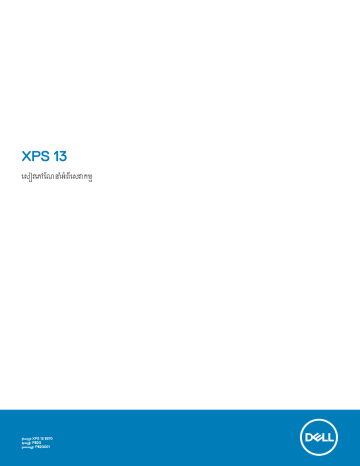
XPS 13
សេវភសណែនានាំអំពីសេវាកម្ម
ម៉ូែែលកុំព្យូទ័រ
XPS 13 9370
គំរូបទបញ្ញត្តិ
: P82G
ប្បសេទបទបញ្ញត្តិ
: P82G001
កំនាត់ចំណាំ ការប្បុងប្បយ័ត្ន និងការប្ពមានប្រាប់
ចំណាំ
:
កំនាត់ចំណាំបង្ហាញពីព័តមានេំខាន់ៗែែលអាចជួយែល់សោកអ្នក សៅក្នុងការសប្បប្ប្រាេ់លលិតលលរបេ់អ្នកកាន់ែតប្បសេប្រសេប្ង ។
ប្បយ័ត្ន
:
ការប្បុងប្បយ័ត្នបង្ហាញពីការខូចខាតធ្ងន់ធ្ងរសៅសលប្ហាែែភរឬការរាត់បង់ទិន្នន័យ និងប្រាប់ែល់សោកអ្នកអំពីរសប្បបបសជវេវាងនូភបញ្ហាទាំងអេ់សនះ ។
ការប្ពមាន
:
ការប្ពមាន ការប្ពមានបង្ហាញពីេកា្តនុពលែែលនាំឱ្យមានការខូចខាតែល់ប្ទព្យេម្បត្តិ របួេសលប្ែងខួនន ឬក៏សេចក្តីស្ួប់ ។
© 2018-2019 Dell Inc.
ឬប្កុមហ៊ុនបុប្តេម្ព័ន្ធរបេ់ខួនន រក្សាេិទ្ធិប្គប់យ៉៉ង ។
Dell, EMC,
និងមា៉កេញ្្ញពានាិជ្ជកម្មសលសេងសទវត គឺជាមា៉កេញ្្ញរបេ់ប្កុមហ៊ុន
Dell Inc.
ឬប្កុមហ៊ុនបុប្តេម្ព័ន្ធរបេ់ខួនន។ មា៉កេញ្្ញពានាិជ្ជកម្មសលសេងសទវត អាចជាមា៉កេញ្្ញពានាិជ្ជកម្មរបេ់មាចាេ់សរវងៗខួននរបេ់ពួកសគ។
2019 - 02
ការពិនិត្យសេប្ងភិញ
A05
មាតិកា
មុននឹងសធ្វប្ការសៅខាងក្នុងកុំព្យូទ័ររបេ់អ្នក
សប្កាយពីសធ្វប្ការសៅខាងក្នុងកុំព្យូទ័ររបេ់អ្នក
ការប្បុងប្បយ័ត្នជាមុនេ្តីពីថ្មលីចូម
ការប្បុងប្បយ័ត្នជាមុនេ្តីពីថ្មលីចូម
មាតិកា
3
ការបញចាូលស្ួកសេវាកម្មសៅក្នុងកម្មភិធីែំសេប្ង
ការសោះប៊ូតុងថាមពលជាមួយឧបករនា៍អានស្្នមប្កស៉ៅ៉ដែែែលជាជសប្មប្េ
4
មាតិកា
ការោក់ប៊ូតុងថាមពលជាមួយឧបករនា៍អានស្្នមប្កស៉ៅ៉ដែែែលជាជសប្មប្េ
តប្មូភការចាំរាច់សប្កាយសធ្វប្ការ
តប្មូភការចាំរាច់សប្កាយសធ្វប្ការ
តប្មូភការចាំរាច់សប្កាយសធ្វប្ការ
ការទាញយកប្ោយភឺកម្មភិធីអានកាតសមសឌវ
ទាញយកប្ោយភឺកម្មភិធីអានស្្នមប្កស៉ៅ៉ដែ
ការកំនាត់ប្ោយលទាុកសៅក្នុងកម្មភិធីែំសេប្ង
ការពិនិត្យអង្គចងចាំប្បព័ន្ធសៅក្នុងកម្មភិធីែំសេប្ង
ពាក្យេមា្ងត់ប្បព័ន្ធ និងពាក្យេមា្ងត់សរវបចំ
ការោក់ពាក្យេមា្ងត់ែំសេប្ងប្បព័ន្ធ
ការលុប ឬផ្ួេ់ប្ដូរពាក្យេមា្ងត់ែំសេប្ងប្បព័ន្ធែែលមានប្ស្ប់
មាតិកា
5
ការភិនិច្ឆ័យសលប្ការវាយតដមួប្បព័ន្ធប៊ូតជាមុន
ការជួេជុលបញ្ហាមិនប៊ូតែែលបង្កសេប្ងសោយការរាំប្ទប៊ូតតាម
ការទទូលរានជំនួយ និងទំនាក់ទំនងប្កុមហ៊ុន
6
មាតិកា
1
មុននឹងសធ្វប្ការសៅខាងក្នុងកុំព្យូទ័ររបេ់អ្នក
ចំណាំ
:
រូបភាពសៅក្នុងឯកស្រសនះ អាចខុេរា្នពីកុំព្យូទ័ររបេ់អ្នកអាប្េ័យសលប្ការកំនាត់រចនាេម្ព័ន្ធែែលអ្នករានបញ្្ជទិញ។
3
4
5
1
2
មុនសពលអ្នកចាប់សល្តប្ម
រក្សាទុក សហប្យបិទឯកស្រែែលសបប្កទាំងអេ់ សហប្យចាកសចញពីកម្មភិធីែែលសបប្កទាំងអេ់។
បិទប្បព័ន្ធកុំព្យូទ័រ។ ចុច ចាប់សល្ដប្ម
>
ថាមពល
>
បិទ។
ចំណាំ
:
សបប្អ្នកកំពុងសប្បប្ប្បព័ន្ធប្បតិបត្តិការសលសេងសទវត េូមសមប្លឯកស្រដនប្បព័ន្ធប្បតិបត្តិការរបេ់អ្នកេប្មាប់ការែនានាំអំពីការបិទប្បព័ន្ធ។
ផ្្តច់ឧបករនា៍កុំព្យូទ័រ និងឧបករនា៍ភា្ជប់ទាំងអេ់ពីប្ពីសេួប្ងរបេ់ពួកវា។
ផ្្ដច់ឧបករនា៍បណា្ដញ និងសប្គងងកុំព្យូទ័រែែលរានភា្ជប់ទាំងអេ់ែូចជាកា្ដរចុច កនា្ដុរ ម៉ូនីទ័រសចញពីកុំព្យូទ័ររបេ់អ្នក។
សោះកាតសមសឌវ ឬឌីេអុបទិចណាមួយសចញពីកុំព្យូទ័ររបេ់អ្នក សបប្េិនមាន។
ការែនានាំពីេុភត្ថិភាព
សប្បប្ការែនានាំែូចខាងសប្កាមសែប្ម្បីការពារកុំព្យូទ័ររបេ់អ្នកពីការខូចខាតធ្ងន់ធ្ងរ និងសែប្ម្បីធានានូភេុភត្ថិភាពផ្ទាល់ខួននរបេ់អ្នក។
ការប្ពមាន
:
មុននឹងសធ្វប្ការសៅខាងក្នុងកុំព្យូទ័ររបេ់អ្នកចូរអានសេចក្តីែនានាំអំពីេុភត្ថិភាពតាមឯកស្រ ែូចែែលមានភា្ជប់មកជាមួយមា៉េុីនកុំព្យូទ័ររបេ់អ្នក។ www.dell.com/regulatory_compliance
។
េប្មាប់ព័តមានបែន្ថម េ្តីពីការអនុភត្តប្បកបសោយេុភត្ថិភាពបំលុត េូមសមប្លសគហទំព័រ ការអនុភត្តតាមបទបញ្ញត្តិ តាមរយៈ
ការប្ពមាន
:
ផ្្ដច់ប្បេពថាមពលទាំងអេ់ មុនសពលសបប្កគប្មប ឬផ្ទាំងកុំព្យូទ័រ។ បនាទាប់ពីអ្នករានបញចាប់ការង្រសៅខាងក្នុងកុំព្យូទ័រ េូមោក់គប្មប ផ្ទាំង និងស្ចចាទាំងអេ់ចូលភិញ មុននឹងសោតចូលប្ពីសេួប្ង។
ប្បយ័ត្ន
:
សែប្ម្បីសជវេវាងកុំខ្យខូចកុំព្យូរទ័រ ប្តូភប្រាកែថាដលទាែែលោក់គឺរាបសេ្មប្ និងស្្អត។
ប្បយ័ត្ន
:
សែប្ម្បីសចវេវាងការខូចខាតេមាេធាតុ និងកាត ចូរកាន់ែគមរបេ់វា សហប្យសជវេវាងការប៉ះេីន និងតំនា។
ប្បយ័ត្ន
:
អ្នកគួរែតអនុភត្តការសោះប្ស្យបញ្ហា
េុភត្ថិភាពែែលភា្ជប់មកជាមួយលលិតលល
និងការជួេជុលតាមការអនុញ្្ញត ឬែនានាំសោយប្កុមជំនួយបសចចាកសទេ
Dell
ឬតាមរយៈ
។ ការខូចខាតសោយស្រការល្តល់សេវាកម្មែែលមិនប្តូភរានអនុញ្្ញតសោយប្កុមហ៊ុន www.dell.com/regulatory_compliance
។
Dell
គឺមិនរានទទួលការធានាពីប្កុមហ៊ុនសេប្យ។ េូមសមប្លសេចក្ដីែនានាំអំពី
ប្បយ័ត្ន
:
មុននឹងប៉ះែល្នកខាងក្នុងរបេ់កុំព្យូទ័រ អ្នកប្តូភអនុភត្ត សោយការប៉ះដលទាសោហៈែែលមិនមានោបពនា៌ែូចជាែល្នកសោហៈសៅសប្កាយកុំព្យូទ័រ។ ខនាៈសពលែែលអ្នកសធ្វប្ការប៉ះដលទាសោហៈែែលមិនមានោបពនា៌សែប្ម្បីបិទចរន្តអគ្គីេនីែែលអាចប៉ះពាល់ែល់ឧបករនា៍ខាងក្នុង។
ប្បយ័ត្ន
:
សៅសពលអ្នកផ្្ដច់ែខសេ ប្តូភទាញសៅសលប្ឧបករនា៍ភា្ជប់ ឬសៅសលប្សថបរបេ់វា
របេ់ឧបករនា៍ភា្ជប់សកាង។ សៅសពលភា្ជប់ែខសេប្តូភប្រាកែថា រន្ធ
មិនែមនទាញែខសេសោយផ្ទាល់សនាះសទ។ ែខសេមួយចំនួនមានឧបករនា៍ភា្ជប់ជាមួយសថបចាក់សស្រ
និងឧបករនា៍ភា្ជប់ប្តូភរានោក់ និងតប្មង់រានប្តឹមប្តូភ។
ឬស្ចចាែែលអ្នកប្តូភែកសចញមុនសពលផ្្តច់ែខសេ។ សៅសពលអ្នកទាញែខសេសចញ ប្តូភោក់តសប្មបបខ្យសេ្មប្សែប្ម្បីសជវេវាងកុំខ្យេីន
ប្បយ័ត្ន
:
ចុច និងែកកាតែែលរានែំសេប្ងណាមួយសចញពីឧបករនា៍អានកាតសមសឌវ។
ឧបករនា៍ែែលរានែនានាំ
•
•
•
ែំសនាប្រការក្នុងឯកស្រសនះតប្មូភខ្យមានឧបករនា៍ែូចខាងសប្កាម៖
តួនាឺភុីេ
Phillips #00
និង
#01
តួនាឺភុីេ
Torx #5 (T5)
ប្បោប់រាេ់រាួេទាិក
បញ្ជីស្ម្មះស្ចចា
តារាងខាងសប្កាមល្ដល់នូភបញ្ជីស្ម្មះស្ចចាែែលប្តូភរានសប្បប្សែប្ម្បីភា្ជប់េមាេភាគសលសេងៗ។
ចំណាំ
:
សៅសពលសោះស្ចចាពីេមាេភាគណាមួយ សយប្ងេូមែនានាំខ្យកត់ចំណាំសៅសលប្ប្បសេទស្ចចា ចំនួនស្ចចា សហប្យបនាទាប់មកោក់វាសៅសលប្ប្បអប់រក្សាទុកស្ចចា។ សនះគឺសែប្ម្បីធានាថាចំនួនស្ចចា និងប្បសេទស្ចចាប្តូភរានោក់ែូចសែប្មប្តឹមប្តូភសេប្ងភិញសៅសពលេមាេភាគប្តូភរានប្តូរ។
មុននឹងសធ្វប្ការសៅខាងក្នុងកុំព្យូទ័ររបេ់អ្នក
7
ចំណាំ
:
កុំព្យូទ័រខួះមានដលទាមា៉សញទិក។ ប្តូភប្រាកែថាស្ចចាមិនប្តូភរានទុកជាប់នឹងដលទាមា៉សញទិកសេប្យ សៅសពលែូរេមាេភាគ។
តារាង
1.
បញ្ជីស្ម្មះស្ចចា
េមាេភាគ
កា្ដរចុច
(
ឃីបត
)
រានភា្ជប់សៅ
កែនួងោក់រាតដែ
ផ្ទាំងកម្មភិធីអានស្្នមប្មាមដែ
ចំណាំ
:
េមាេភាគសនះមានែតសៅសលប្
ប្បព័ន្ធជាមួយឧបករនា៍អានស្្នមប្ក
ស៉ៅ៉ដែែែលរានរួមបញ្ជូលសៅសលប្
ប៊ូតុងថាមពលប៉ុសណាោះ។
កែនួងោក់រាតដែ
ប៊ូតុងថាមពល កែនួងោក់រាតដែ
ផ្ទាំងប្បព័ន្ធ កែនួងោក់រាតដែ
កង្ហារ ផ្ទាំងប្បព័ន្ធ
ឧបករនា៍បំពងេំសេង
កែនួងទទួលកំសៅ
កែនួងោក់រាតដែ
ផ្ទាំងប្បព័ន្ធ
រន្ធកាេ កែនួងោក់រាតដែ
សប្គងងែំសេប្ងសអប្កង់ កែនួងោក់រាតដែ
ប្បសេទស្ចចា
M1.6x1.5
M1.6x1.5
M1.4x1.7
M1.6x2.5
M1.6x3L
M2x2
M2x3
M1.6x3
M2.5x4
ថ្ម
ទប្មអង់ែតនឥតែខសេ
គប្មបរាត
និងែខសេកាសមរាា
ទប្មែខសេសអប្កង់
ថ្ម
ផ្ទាំងប្ោយស្្ថនភាពរឹង និងប្ោយស្្ថនភាពរឹង
ផ្ទាំងប្បព័ន្ធ
ផ្ទាំងប្បព័ន្ធ
ផ្ទាំងប្បព័ន្ធ
កែនួងោក់រាតដែ
កែនួងោក់រាតដែ
កែនួងោក់រាតដែ
M1.6x3L
M1.6x2.5
M2x3L
M2x2
M1.6x4
M2x3, Torx
បរិមានា
29
1
1
2
1
4
1
8
2
10
2
4
4
4
4
រូបភាពស្ចចា
8
មុននឹងសធ្វប្ការសៅខាងក្នុងកុំព្យូទ័ររបេ់អ្នក
ប្បយ័ត្ន
:
ការទុកខ្យស្ចចាធូរ ឬឃ្ួតសៅក្នុងកុំព្យូទ័ររបេ់អ្នកអាចសធ្វប្ខ្យកុំព្យូទ័ររបេ់អ្នកខូចខាតធ្ងន់ធ្ងរ។
1
2
ប្ដូរស្ចចាទាំងអេ់ និងប្តូភប្រាកែថាមិនមានស្ចចាសប្បប្ែលងសកប្តេល់សៅខាងក្នុងកុំព្យូទ័ររបេ់អ្នក
ភា្ជប់ឧបករនាខាងសប្ៅ សប្គងងកុំព្យូទ័រ ឬែខសេណាមួយែែលអ្នករានសោះសចញមុននឹងសធ្វប្ការសៅសលប្កុំព្យូទ័ររបេ់អ្នក។
3
ប្ដូរកាតសមសឌវ ឌីេណាមួយ ឬសប្គងងបនាួេ់សលសេងសទវតណាមួយែែលអ្នករានសោះសចញមុននឹងសធ្វប្ការសៅសលប្កុំព្យូទ័ររបេ់អ្នក។
4
ភា្ជប់កុំព្យូទ័ររបេ់អ្នក និងឧបករនា៍ែែលរានភា្ជប់ទាំងអេ់សៅនឹងប្ពីសេួប្ងរបេ់ឧបករនា៍ទាំងសនាះ។
5
សបប្កកុំព្យូទ័ររបេ់អ្នក។
2
សប្កាយពីសធ្វប្ការសៅខាងក្នុងកុំព្យូទ័ររបេ់អ្នក
សប្កាយពីសធ្វប្ការសៅខាងក្នុងកុំព្យូទ័ររបេ់អ្នក
9
3
ការសោះគប្មបរាត
ការប្ពមាន
:
មុនសពលសធ្វប្ការង្រក្នុងកុំព្យូទ័ររបេ់អ្នក
។ េប្មាប់ព័តមានបែន្ថម
េូមអានព័ត៌មានេុភត្ថិភាពែែលភា្ជប់មកជាមួយកុំព្យូទ័ររបេ់អ្នក
េ្តីពីការអនុភត្តប្បកបសោយេុភត្ថិភាពបំលុត េូមសមប្លសគហទំព័រ
សហប្យអនុភត្តតាមជំហានសៅក្នុង
ការអនុភត្តតាមបទបញ្ញត្តិ តាមរយៈ
មុនសពលសធ្វប្ការង្រក្នុងកុំព្យូទ័ររបេ់អ្នក
។ បនាទាប់ពីសធ្វប្ការសៅខាងក្នុងកុំព្យូទ័ររបេ់អ្នក www.dell.com/regulatory_compliance
។
េូមអនុភត្តតាមការែនានាំសៅក្នុង បនាទាប់ពីសធ្វប្ការក្នុងកុំព្យូទ័ររបេ់អ្នក
1
ែំសនាប្រការ
សោះស្ចចា
(M2x3, Torx)
ទាំងប្រាំបី ែែលភា្ជប់គប្មបរាតសៅកែនួងោក់រាតដែ។
2
3
ោក់មុខកុំព្យូទ័រចុះ សបប្កកុំព្យូទ័រសៅែល្នកខាងែកង។
សប្បប្ប្បោប់រាេ់រាួេទាីក រាេ់គប្មបរាតសចញពីកែនួងោក់រាតដែ។
10
ការសោះគប្មបរាត
4
5
បង្វិលគប្មបរាតពីស្្វងសៅស្្ដំ សោះែសង្កបបែែលភា្ជប់ គប្មបរាតសៅកែនួងោក់រាតដែសចញ។
សលប្កគប្មបរាតសចញពីកែនួងោក់រាតដែ។
6
ផ្្ដច់ែខសេថ្មសចញពីផ្ទាំងប្បព័ន្ធ។
ការសោះគប្មបរាត
11
12
ការសោះគប្មបរាត
4
ការោក់គប្មបរាតចូលភិញ។
ការប្ពមាន
:
មុនសពលសធ្វប្ការង្រក្នុងកុំព្យូទ័ររបេ់អ្នក
។ េប្មាប់ព័តមានបែន្ថម
េូមអានព័ត៌មានេុភត្ថិភាពែែលភា្ជប់មកជាមួយកុំព្យូទ័ររបេ់អ្នក
េ្តីពីការអនុភត្តប្បកបសោយេុភត្ថិភាពបំលុត េូមសមប្លសគហទំព័រ
សហប្យអនុភត្តតាមជំហានសៅក្នុង
ការអនុភត្តតាមបទបញ្ញត្តិ តាមរយៈ
មុនសពលសធ្វប្ការង្រក្នុងកុំព្យូទ័ររបេ់អ្នក
។ បនាទាប់ពីសធ្វប្ការសៅខាងក្នុងកុំព្យូទ័ររបេ់អ្នក www.dell.com/regulatory_compliance
។
េូមអនុភត្តតាមការែនានាំសៅក្នុង បនាទាប់ពីសធ្វប្ការក្នុងកុំព្យូទ័ររបេ់អ្នក
ែំសនាប្រការ
1
ភា្ជប់ែខសេថ្មសៅកាន់ផ្ទាំងប្បព័ន្ធ។
2
តប្មង់រន្ធស្ចចាសៅសលប្គប្មបរាតជាមួយរន្ធស្ចចាសៅសលប្កែនួងោក់រាតដែ សហប្យខាទាេ់គប្មបរាតឱ្យប្តូភកែនួងវា។
3
មួលស្ចចា
(M2x3, Torx)
ចំនួនប្រាំបីែែលភា្ជប់គប្មបរាតជាមួយកែនួងោក់រាតដែ។
ការោក់គប្មបរាតចូលភិញ។
13
5
ការសោះថ្ម
•
•
•
•
•
•
•
•
ការប្ពមាន
:
មុនសពលសធ្វប្ការង្រក្នុងកុំព្យូទ័ររបេ់អ្នក
។ េប្មាប់ព័តមានបែន្ថម
េូមអានព័ត៌មានេុភត្ថិភាពែែលភា្ជប់មកជាមួយកុំព្យូទ័ររបេ់អ្នក
េ្តីពីការអនុភត្តប្បកបសោយេុភត្ថិភាពបំលុត េូមសមប្លសគហទំព័រ
សហប្យអនុភត្តតាមជំហានសៅក្នុង
ការអនុភត្តតាមបទបញ្ញត្តិ តាមរយៈ
មុនសពលសធ្វប្ការង្រក្នុងកុំព្យូទ័ររបេ់អ្នក
។ បនាទាប់ពីសធ្វប្ការសៅខាងក្នុងកុំព្យូទ័ររបេ់អ្នក www.dell.com/regulatory_compliance
។
េូមអនុភត្តតាមការែនានាំសៅក្នុង បនាទាប់ពីសធ្វប្ការក្នុងកុំព្យូទ័ររបេ់អ្នក
ការប្បុងប្បយ័ត្នជាមុនេ្តីពីថ្មលីចូម
-
អុីយ៉ុង
ប្បយ័ត្ន
:
•
ប្តូភប្បុងប្បយ័ត្នសៅសពលសប្បប្ប្រាេ់ថ្មលីចូម
-
អុីយ៉ុង។
សធ្វប្ខ្យថ្មអេ់ខ្យរានសប្ចប្នបំលុតតាមែតអាចសធ្វប្រានមុននឹងសោះវាសចញពីប្បព័ន្ធ ។ វាអាចប្បប្ពឹត្តសៅរានសោយផ្្តច់អាោប់ទ័រ
AC
សចញពីប្បព័ន្ធសែប្ម្បីសប្បប្ប្រាេ់ថ្ម។
ហាមបំែបក ទមាួក់ សធ្វប្ខ្យខូចខាត ឬោក់ថ្មចូលក្នុងភត្ថុែដទ ។
កុំទុកថ្មក្នុងេីតុនាហាភាពខ្ពេ់ ឬសោះសប្គងងក្នុងថ្ម និងផ្ួកថ្ម។
ហាមបែន្ថមេមា្ពធសៅសលប្ដលទាថ្ម។
មិនប្តូភពត់ថ្មសទ។
ហាមសប្បប្ប្រាេ់ភត្ថុសលសេងៗសែប្ម្បីរាេ់ថ្មសចញ។
ប្បេិនសបប្ថ្មប្តូភរានជាប់ក្នុងឧបករនា៍សោយស្រសរា៉ង
សែប្ម្បីទទួលរានជំនួយ និងការែនានាំបែន្ថមសទវត ។
ហាមយកថ្មសនាះសចញសោយការកាត់ បត់ ឬកសមទាចថ្មលីចូម
-
អុីយ៉ុង សប្ពាះថាវាអាចមានសប្រាះថា្នក់។ ក្នុងករនាីែបបសនះប្បព័ន្ធទាំងមូលគួរែតប្តូភរានប្តូរ។ ទាក់ទង https://www.dell.com/support
គួរែតទិញថ្មេុទ្ធពិតប្រាកែពី https://www.dell.com
ពីដែគូែែលមានការអនុញ្្ញតរបេ់
Dell
និងអ្នកលក់បន្ត។
ភត្ថុែែលប្តូភការជាមុន
សោះ
ែំសនាប្រការ
1
ប្តូភប្រាកែថាែខសេសេួប្ងស្កថ្មប្តូភរានផ្្ដច់សចញពីផ្ទាំងប្បព័ន្ធ។
2
សោះស្ចចា
(M2x2)
ចំនួនបួនែែលភា្ជប់ថ្មជាមួយកែនួងោក់រាតដែ។
14
ការសោះថ្ម
3
4
សោះស្ចចា
(M1.6x4)
ែែលភា្ជប់ស្ចចាជាមួយកែនួងោក់រាតដែ។
សលប្កថ្មសចញពីកែនួងោក់រាតដែ។
5
បង្វិលកុំព្យូទ័រ សបប្កសអប្កង់ និងចុចប៊ូតុងថាមពលប្បែហលប្រាំភិនាទីសែប្ម្បីសបប្កកុំព្យូទ័រ។
ការសោះថ្ម
15
6
ការោក់ថ្មចូលភិញ។
•
•
•
•
•
•
•
•
ការប្ពមាន
:
មុនសពលសធ្វប្ការង្រក្នុងកុំព្យូទ័ររបេ់អ្នក
។ េប្មាប់ព័តមានបែន្ថម
េូមអានព័ត៌មានេុភត្ថិភាពែែលភា្ជប់មកជាមួយកុំព្យូទ័ររបេ់អ្នក
េ្តីពីការអនុភត្តប្បកបសោយេុភត្ថិភាពបំលុត េូមសមប្លសគហទំព័រ
សហប្យអនុភត្តតាមជំហានសៅក្នុង
ការអនុភត្តតាមបទបញ្ញត្តិ តាមរយៈ
មុនសពលសធ្វប្ការង្រក្នុងកុំព្យូទ័ររបេ់អ្នក
។ បនាទាប់ពីសធ្វប្ការសៅខាងក្នុងកុំព្យូទ័ររបេ់អ្នក www.dell.com/regulatory_compliance
។
េូមអនុភត្តតាមការែនានាំសៅក្នុង បនាទាប់ពីសធ្វប្ការក្នុងកុំព្យូទ័ររបេ់អ្នក
ការប្បុងប្បយ័ត្នជាមុនេ្តីពីថ្មលីចូម
-
អុីយ៉ុង
ប្បយ័ត្ន
:
•
ប្តូភប្បុងប្បយ័ត្នសៅសពលសប្បប្ប្រាេ់ថ្មលីចូម
-
អុីយ៉ុង។
សធ្វប្ខ្យថ្មអេ់ខ្យរានសប្ចប្នបំលុតតាមែតអាចសធ្វប្រានមុននឹងសោះវាសចញពីប្បព័ន្ធ ។ វាអាចប្បប្ពឹត្តសៅរានសោយផ្្តច់អាោប់ទ័រ
AC
សចញពីប្បព័ន្ធសែប្ម្បីសប្បប្ប្រាេ់ថ្ម។
ហាមបំែបក ទមាួក់ សធ្វប្ខ្យខូចខាត ឬោក់ថ្មចូលក្នុងភត្ថុែដទ ។
កុំទុកថ្មក្នុងេីតុនាហាភាពខ្ពេ់ ឬសោះសប្គងងក្នុងថ្ម និងផ្ួកថ្ម។
ហាមបែន្ថមេមា្ពធសៅសលប្ដលទាថ្ម។
មិនប្តូភពត់ថ្មសទ។
ហាមសប្បប្ប្រាេ់ភត្ថុសលសេងៗសែប្ម្បីរាេ់ថ្មសចញ។
ប្បេិនសបប្ថ្មប្តូភរានជាប់ក្នុងឧបករនា៍សោយស្រសរា៉ង
សែប្ម្បីទទួលរានជំនួយ និងការែនានាំបែន្ថមសទវត ។
ហាមយកថ្មសនាះសចញសោយការកាត់ បត់ ឬកសមទាចថ្មលីចូម
-
អុីយ៉ុង សប្ពាះថាវាអាចមានសប្រាះថា្នក់។ ក្នុងករនាីែបបសនះប្បព័ន្ធទាំងមូលគួរែតប្តូភរានប្តូរ។ ទាក់ទង https://www.dell.com/support
គួរែតទិញថ្មេុទ្ធពិតប្រាកែពី https://www.dell.com
ពីដែគូែែលមានការអនុញ្្ញតរបេ់
Dell
និងអ្នកលក់បន្ត។
ែំសនាប្រការ
1
តប្មង់រន្ធស្ចចាសៅសលប្ថ្មជាមួយរន្ធស្ចចាសៅកែនួងោក់រាតដែ។
2
មួលស្ចចា
(M2x3)
ចំនួនបួនែែលភា្ជប់ថ្មសៅនឹងកែនួងោក់រាតដែ។
3
មួលស្ចចា
(M1.6x4)
ែែលភា្ជប់ថ្មសៅកែនួងោក់រាតដែ។
ភត្ថុែែលប្តូភការសពលសប្កាយ
ោក់
16
ការោក់ថ្មចូលភិញ។
7
ការែំសេប្ងប្ោយែែលមានភាពរឹង
ការប្ពមាន
:
មុនសពលសធ្វប្ការង្រក្នុងកុំព្យូទ័ររបេ់អ្នក
។ េប្មាប់ព័តមានបែន្ថម
េូមអានព័ត៌មានេុភត្ថិភាពែែលភា្ជប់មកជាមួយកុំព្យូទ័ររបេ់អ្នក
េ្តីពីការអនុភត្តប្បកបសោយេុភត្ថិភាពបំលុត េូមសមប្លសគហទំព័រ
សហប្យអនុភត្តតាមជំហានសៅក្នុង
ការអនុភត្តតាមបទបញ្ញត្តិ តាមរយៈ
មុនសពលសធ្វប្ការង្រក្នុងកុំព្យូទ័ររបេ់អ្នក
។ បនាទាប់ពីសធ្វប្ការសៅខាងក្នុងកុំព្យូទ័ររបេ់អ្នក www.dell.com/regulatory_compliance
។
េូមអនុភត្តតាមការែនានាំសៅក្នុង បនាទាប់ពីសធ្វប្ការក្នុងកុំព្យូទ័ររបេ់អ្នក
ប្បយ័ត្ន
:
ប្ោយស្្ថនភាពរឹង គឺង្យរាក់។ អនុភត្តសោយប្បុងប្បយ័ត្នសពលសធ្វប្ការជាមួយនឹងប្ោយស្្ថនភាពរឹង។
ប្បយ័ត្ន
:
សែប្ម្បីសជវេវាងការរាត់បង់ទិន្នន័យ េូមកុំសោះប្ោយែែលមានេភាពរឹងខនាៈកុំព្យូទ័រកំពុងសែក ឬមិនមានែំសនាប្រការ។
ភត្ថុែែលប្តូភការជាមុន
សោះ
ែំសនាប្រការ
1
សោះស្ចចា
(M2x3)
ែែលភា្ជប់េនទាះការពារប្ោយស្្ថនភាពរឹង និងប្ោយស្្ថនភាពរឹងសៅនឹងផ្ទាំងប្បព័ន្ធ។
2
រុញ និងសោះផ្ទាំងប្ោយស្្ថនភាពរឹង សចញពីរន្ធ ប្ោយស្្ថនភាពរឹង ។
3
សលប្កប្ោយស្្ថនភាពរឹង សៅប្ជុងែកង រួចរុញ និងសោះប្ោយស្្ថនភាពរឹង សចញពីរន្ធប្ោយស្្ថនភាពរឹង ។
ការែំសេប្ងប្ោយែែលមានភាពរឹង
17
8
ការែំសេប្ងប្ោយែែលមានភាពរឹង
ការប្ពមាន
:
មុនសពលសធ្វប្ការង្រក្នុងកុំព្យូទ័ររបេ់អ្នក
។ េប្មាប់ព័តមានបែន្ថម
េូមអានព័ត៌មានេុភត្ថិភាពែែលភា្ជប់មកជាមួយកុំព្យូទ័ររបេ់អ្នក
េ្តីពីការអនុភត្តប្បកបសោយេុភត្ថិភាពបំលុត េូមសមប្លសគហទំព័រ
សហប្យអនុភត្តតាមជំហានសៅក្នុង
ការអនុភត្តតាមបទបញ្ញត្តិ តាមរយៈ
មុនសពលសធ្វប្ការង្រក្នុងកុំព្យូទ័ររបេ់អ្នក
។ បនាទាប់ពីសធ្វប្ការសៅខាងក្នុងកុំព្យូទ័ររបេ់អ្នក www.dell.com/regulatory_compliance
។
េូមអនុភត្តតាមការែនានាំសៅក្នុង បនាទាប់ពីសធ្វប្ការក្នុងកុំព្យូទ័ររបេ់អ្នក
ប្បយ័ត្ន
:
ប្ោយស្្ថនភាពរឹង គឺង្យរាក់។ អនុភត្តសោយប្បុងប្បយ័ត្នសពលសធ្វប្ការជាមួយនឹងប្ោយស្្ថនភាពរឹង។
ែំសនាប្រការ
1
តប្មង់រន្ធប្ោយស្្ថនភាពរឹងជាមួយសថបសៅក្នុងរន្ធប្ោយស្្ថនភាពរឹងបនាទាប់មកអូេប្ោយស្្ថនភាពរឹងសៅប្តង់មុំែកងចូលក្នុងរន្ធប្ោយស្្ថនភាពរឹង ។
2
អូេប្ោយស្្ថនភាពរឹងសៅប្តង់មុំចូលក្នុងរន្ធផ្ទាំងប្ោយស្្ថនភាពរឹង ។ បនាទាប់មកតប្មង់រន្ធស្ចចាសៅសលប្ផ្ទាំងប្ោយស្្ថនភាពរឹង និងប្ោយស្្ថនភាពរឹងសៅរន្ធស្ចចាសៅសលប្ផ្ទាំងប្បព័ន្ធ។
3
មួលស្ចចា
(M2x3L)
ែែលភា្ជប់ប្ោយស្្ថនភាពរឹងសៅផ្ទាំងប្បព័ន្ធ។
ភត្ថុែែលប្តូភការសពលសប្កាយ
ោក់
18
ការែំសេប្ងប្ោយែែលមានភាពរឹង
9
ការសោះឧបករនា៍បំពងេំសេង
ការប្ពមាន
:
មុនសពលសធ្វប្ការង្រក្នុងកុំព្យូទ័ររបេ់អ្នក
។ េប្មាប់ព័តមានបែន្ថម
េូមអានព័ត៌មានេុភត្ថិភាពែែលភា្ជប់មកជាមួយកុំព្យូទ័ររបេ់អ្នក
េ្តីពីការអនុភត្តប្បកបសោយេុភត្ថិភាពបំលុត េូមសមប្លសគហទំព័រ
សហប្យអនុភត្តតាមជំហានសៅក្នុង
ការអនុភត្តតាមបទបញ្ញត្តិ តាមរយៈ
មុនសពលសធ្វប្ការង្រក្នុងកុំព្យូទ័ររបេ់អ្នក
។ បនាទាប់ពីសធ្វប្ការសៅខាងក្នុងកុំព្យូទ័ររបេ់អ្នក www.dell.com/regulatory_compliance
។
េូមអនុភត្តតាមការែនានាំសៅក្នុង បនាទាប់ពីសធ្វប្ការក្នុងកុំព្យូទ័ររបេ់អ្នក
ភត្ថុែែលប្តូភការជាមុន
1
សោះ
2
1
2
3
4
ែំសនាប្រការ
ផ្្ដច់ែខសេឧបករនា៍បំពងេំសេងសចញពីផ្ទាំងប្បព័ន្ធ។
សោះស្ចចា
(M2x2)
ចំនួនបួនែែលភា្ជប់ឧបករនា៍បំពងេំសេងខាងស្្វង និងខាងស្្ដំសៅកែនួងោក់រាតដែ។
ចំណាំែខសេឧបករនា៍បំពងេំសេង និងបកបង់េ្អិតទាំងបួនែែលភា្ជប់ែខសេឧបករនា៍បំពងេំសេងសៅនឹងកា្ដរចុច។
សលប្កឧបករនា៍បំពងេំសេងខាងស្្វង និងខាងស្្ដំរួមទាំងែខសេសចញពីកែនួងោក់រាតដែ។
ការសោះឧបករនា៍បំពងេំសេង
19
10
ការប្ដូរឧបករនា៍បំពងេំសេង
ការប្ពមាន
:
មុនសពលសធ្វប្ការង្រក្នុងកុំព្យូទ័ររបេ់អ្នក
។ េប្មាប់ព័តមានបែន្ថម
េូមអានព័ត៌មានេុភត្ថិភាពែែលភា្ជប់មកជាមួយកុំព្យូទ័ររបេ់អ្នក
េ្តីពីការអនុភត្តប្បកបសោយេុភត្ថិភាពបំលុត េូមសមប្លសគហទំព័រ
សហប្យអនុភត្តតាមជំហានសៅក្នុង
ការអនុភត្តតាមបទបញ្ញត្តិ តាមរយៈ
មុនសពលសធ្វប្ការង្រក្នុងកុំព្យូទ័ររបេ់អ្នក
។ បនាទាប់ពីសធ្វប្ការសៅខាងក្នុងកុំព្យូទ័ររបេ់អ្នក www.dell.com/regulatory_compliance
។
េូមអនុភត្តតាមការែនានាំសៅក្នុង បនាទាប់ពីសធ្វប្ការក្នុងកុំព្យូទ័ររបេ់អ្នក
ែំសនាប្រការ
1
2
ោក់ែខសេឧបករនា៍បំពងេំសេងសៅសលប្ផ្ទាំងប្បព័ន្ធ និងបិទេ្កុតភា្ជប់សៅផ្ទាំងប្បព័ន្ធ។
3
សោយតប្មង់ខ្យប្តូភចំនាុចសលប្កែនួងោក់រាតដែ ោក់ឧបករនា៍បំពងេំសេងខាងស្្ដំសៅសលប្កែនួងោក់រាតដែ។
4
សោយតប្មង់ខ្យប្តូភចំនាុចសលប្កែនួងោក់រាតដែ ោក់ឧបករនា៍បំពងេំសេងខាងស្្វងសៅសលប្កែនួងោក់រាតដែ។
មួលស្ចចា
(M2x2)
ទាំងបួនែែលភា្ជប់ឧបករនា៍បំពងេំសេងសៅកែនួងោក់រាតដែ។
5
ភា្ជប់ែខសេឧបករនា៍បំពងេំសេងសៅនឹងផ្ទាំងប្បព័ន្ធ។
ភត្ថុែែលប្តូភការសពលសប្កាយ
1
2
ោក់
20
ការប្ដូរឧបករនា៍បំពងេំសេង
11
ការសោះថ្មប្រាប់េំែប៉ត
ការប្ពមាន
:
មុនសពលសធ្វប្ការង្រក្នុងកុំព្យូទ័ររបេ់អ្នក
។ េប្មាប់ព័តមានបែន្ថម
េូមអានព័ត៌មានេុភត្ថិភាពែែលភា្ជប់មកជាមួយកុំព្យូទ័ររបេ់អ្នក
េ្តីពីការអនុភត្តប្បកបសោយេុភត្ថិភាពបំលុត េូមសមប្លសគហទំព័រ
សហប្យអនុភត្តតាមជំហានសៅក្នុង
ការអនុភត្តតាមបទបញ្ញត្តិ តាមរយៈ
មុនសពលសធ្វប្ការង្រក្នុងកុំព្យូទ័ររបេ់អ្នក
។ បនាទាប់ពីសធ្វប្ការសៅខាងក្នុងកុំព្យូទ័ររបេ់អ្នក www.dell.com/regulatory_compliance
។
េូមអនុភត្តតាមការែនានាំសៅក្នុង បនាទាប់ពីសធ្វប្ការក្នុងកុំព្យូទ័ររបេ់អ្នក
ប្បយ័ត្ន
:
ការសោះថ្មប្រាប់េំែប៉តកំនាត់កម្មភិធីែំសេប្ង
BIOS
ស្រជាថ្មីសៅកាន់លំនាំសែប្ម។ សយប្ងេូមែនានាំខ្យអ្នកកត់េំរាល់ ការកំនាត់កម្មភិធីរបេ់
BIOS
មុនសពលសោះថ្មប្រាប់េំែប៉ត។
ភត្ថុែែលប្តូភការជាមុន
សោះ
ែំសនាប្រការ
1
ផ្្ដច់ែខសេថ្មប្រាប់េំែប៉តសចញពីផ្ទាំងប្បព័ន្ធ។
2
ចំណាំទីតាំងរបេ់ប្រាប់ថ្មេំែប៉ត និងផ្្ដច់សចញពីផ្ទាំងប្បព័ន្ធ។
ការសោះថ្មប្រាប់េំែប៉ត
21
12
ការប្ដូរថ្មប្រាប់េំែប៉ត
ការប្ពមាន
:
មុនសពលសធ្វប្ការង្រក្នុងកុំព្យូទ័ររបេ់អ្នក
។ េប្មាប់ព័តមានបែន្ថម
េូមអានព័ត៌មានេុភត្ថិភាពែែលភា្ជប់មកជាមួយកុំព្យូទ័ររបេ់អ្នក
េ្តីពីការអនុភត្តប្បកបសោយេុភត្ថិភាពបំលុត េូមសមប្លសគហទំព័រ
សហប្យអនុភត្តតាមជំហានសៅក្នុង
ការអនុភត្តតាមបទបញ្ញត្តិ តាមរយៈ
មុនសពលសធ្វប្ការង្រក្នុងកុំព្យូទ័ររបេ់អ្នក
។ បនាទាប់ពីសធ្វប្ការសៅខាងក្នុងកុំព្យូទ័ររបេ់អ្នក www.dell.com/regulatory_compliance
។
េូមអនុភត្តតាមការែនានាំសៅក្នុង បនាទាប់ពីសធ្វប្ការក្នុងកុំព្យូទ័ររបេ់អ្នក
ែំសនាប្រការ
1
ភា្ជប់ប្រាប់ថ្មេំែប៉តសៅផ្ទាំងប្បព័ន្ធ។
2
ភា្ជប់ែខសេថ្មេំែប៉តសៅផ្ទាំងប្បព័ន្ធ។
ភត្ថុែែលប្តូភការសពលសប្កាយ
ោក់
22
ការប្ដូរថ្មប្រាប់េំែប៉ត
13
ការសោះកែនួងទទួលកំសៅ
ការប្ពមាន
:
មុនសពលសធ្វប្ការង្រក្នុងកុំព្យូទ័ររបេ់អ្នក
។ េប្មាប់ព័តមានបែន្ថម
េូមអានព័ត៌មានេុភត្ថិភាពែែលភា្ជប់មកជាមួយកុំព្យូទ័ររបេ់អ្នក
េ្តីពីការអនុភត្តប្បកបសោយេុភត្ថិភាពបំលុត េូមសមប្លសគហទំព័រ
សហប្យអនុភត្តតាមជំហានសៅក្នុង
ការអនុភត្តតាមបទបញ្ញត្តិ តាមរយៈ
មុនសពលសធ្វប្ការង្រក្នុងកុំព្យូទ័ររបេ់អ្នក
។ បនាទាប់ពីសធ្វប្ការសៅខាងក្នុងកុំព្យូទ័ររបេ់អ្នក www.dell.com/regulatory_compliance
។
េូមអនុភត្តតាមការែនានាំសៅក្នុង បនាទាប់ពីសធ្វប្ការក្នុងកុំព្យូទ័ររបេ់អ្នក
ការប្ពមាន
:
កែនួងទទួលកំសៅអាចនឹងសេប្ងសៅ្តអំេុងសពលប្បតិបត្តិការធម្មតា។ ទុកសពលសភោខ្យរានប្គប់ប្រាន់េប្មាប់កែនួងទទួលកំសៅខ្យប្តជាក់មុនសពលែែលអ្នកប៉ះវា។
ប្បយ័ត្ន
:
សែប្ម្បីខ្យអង្គែំសនាប្រការប្តជាក់ជាអតិបរមា េូមកុំប៉ះតំបន់សលទារកំសៅសៅកែនួងទទួលកំសៅ។ ជាតិខាួញ់សៅក្នុងែេ្បករបេ់អ្នកអាចកាត់បន្ថយេមត្ថភាពចមួងកំសៅរបេ់ខាួញ់កំសៅ។
ភត្ថុែែលប្តូភការជាមុន
សោះ
ែំសនាប្រការ
1
តាមលំោប់បញ្ញ្ចាេ
(
ែូចបង្ហាញសៅសលប្កែនួងទទួលកំសៅ
)
សោះស្ចចា
(M2x3)
ទាំងបួនែែលភា្ជប់កែនួងទទួលកំសៅសៅផ្ទាំងប្បព័ន្ធ។
2
សលប្កកែនួងទទួលកំសៅសចញពីផ្ទាំងប្បព័ន្ធ។
ការសោះកែនួងទទួលកំសៅ
23
14
ការោក់កែនួងទទួលកំសៅ
ការប្ពមាន
:
មុនសពលសធ្វប្ការង្រក្នុងកុំព្យូទ័ររបេ់អ្នក
។ េប្មាប់ព័តមានបែន្ថម
េូមអានព័ត៌មានេុភត្ថិភាពែែលភា្ជប់មកជាមួយកុំព្យូទ័ររបេ់អ្នក
េ្តីពីការអនុភត្តប្បកបសោយេុភត្ថិភាពបំលុត េូមសមប្លសគហទំព័រ
សហប្យអនុភត្តតាមជំហានសៅក្នុង
ការអនុភត្តតាមបទបញ្ញត្តិ តាមរយៈ
មុនសពលសធ្វប្ការង្រក្នុងកុំព្យូទ័ររបេ់អ្នក
។ បនាទាប់ពីសធ្វប្ការសៅខាងក្នុងកុំព្យូទ័ររបេ់អ្នក www.dell.com/regulatory_compliance
។
េូមអនុភត្តតាមការែនានាំសៅក្នុង បនាទាប់ពីសធ្វប្ការក្នុងកុំព្យូទ័ររបេ់អ្នក
ប្បយ័ត្ន
:
ការតប្មង់កែនួងទទួលកំសៅមិនប្តឹមប្តូភអាចសធ្វប្ខ្យខូចែល់ផ្ទាំងប្បព័ន្ធ និងអង្គែំសនាប្រការ។
ចំណាំ
:
សបប្េិនជាោក់ផ្ទាំងប្បព័ន្ធ និងសប្គងងែំសេប្ងកែនួងទទួលកំសៅ េូមសប្បប្បនទាះកំសៅ ែែលរានល្តល់ក្នុងប្បអប់េមាភារសែប្ម្បីធានាថាការចមួងកំសៅប្តូភរានសធ្វប្សោយសជាគជ័យ។
1
2
ែំសនាប្រការ
តប្មង់រន្ធស្ចចាសៅសលប្កែនួងទទួលកំសៅជាមួយរន្ធស្ចចាសៅសលប្ផ្ទាំងប្បព័ន្ធ។
មួលស្ចចា
(M2x3)
ចំនួនបួនែែលភា្ជប់កែនួងទទួលកំសៅសៅផ្ទាំងប្បព័ន្ធតាមលំោប់
(
ែូចមានបង្ហាញសៅសលប្កែនួងទទួលកំសៅ
)
។
ភត្ថុែែលប្តូភការសពលសប្កាយ
ោក់
24
ការោក់កែនួងទទួលកំសៅ
15
ការសោះសប្គងងែំសេប្ងសអប្កង់
ការប្ពមាន
:
មុនសពលសធ្វប្ការង្រក្នុងកុំព្យូទ័ររបេ់អ្នក
។ េប្មាប់ព័តមានបែន្ថម
េូមអានព័ត៌មានេុភត្ថិភាពែែលភា្ជប់មកជាមួយកុំព្យូទ័ររបេ់អ្នក
េ្តីពីការអនុភត្តប្បកបសោយេុភត្ថិភាពបំលុត េូមសមប្លសគហទំព័រ
សហប្យអនុភត្តតាមជំហានសៅក្នុង
ការអនុភត្តតាមបទបញ្ញត្តិ តាមរយៈ
មុនសពលសធ្វប្ការង្រក្នុងកុំព្យូទ័ររបេ់អ្នក
។ បនាទាប់ពីសធ្វប្ការសៅខាងក្នុងកុំព្យូទ័ររបេ់អ្នក www.dell.com/regulatory_compliance
។
េូមអនុភត្តតាមការែនានាំសៅក្នុង បនាទាប់ពីសធ្វប្ការក្នុងកុំព្យូទ័ររបេ់អ្នក
ភត្ថុែែលប្តូភការជាមុន
សោះ
ែំសនាប្រការ
1
សោះស្ចចា
(M1.6x3L)
ែែលភា្ជប់អង់ែតនឥតែខសេ និងទប្មែខសេកាសមរាាសៅផ្ទាំងប្បព័ន្ធ។
2
សលប្កអង់ែតនឥតែខសេ និងទប្មែខសេកាសមរាាសចញពីផ្ទាំងប្បព័ន្ធ។
3
4
ផ្្ដច់ និងសលប្កែខសេកាសមរាាសចញពីផ្ទាំងប្បព័ន្ធសោយបកេ្កុតភា្ជប់ែខសេកាសមរាាសៅកង្ហារ។
សោះស្ចចា
(M1.6x2.5)
ចំនួនពីរ ែែលភា្ជប់ែខសេសអប្កង់សៅផ្ទាំងប្បព័ន្ធ។
5
សលប្កទប្មែខសេសអប្កង់សចញពីផ្ទាំងប្បព័ន្ធ។
6
ផ្្ដច់ែខសេសអប្កង់សចញពីផ្ទាំងប្បព័ន្ធ។
7
ផ្្ដច់ែខសេអង់ែតនសចញពីផ្ទាំងប្បព័ន្ធ។
8
សោះស្ចចា
(M2.5x4)
ចំនួនបួនែែលភា្ជប់សប្គងងែំសេប្ងសអប្កង់សៅកែនួងោក់រាតដែ។
ការសោះសប្គងងែំសេប្ងសអប្កង់
25
9
10
ោក់ដលទាខាងសលប្របេ់កុំព្យូទ័រសៅសលប្ដលទារាប និងស្្អតរួចសបប្កកុំព្យូទ័រសៅមុំ
90
ែឺសប្ក។
រុញនិងសលប្កសប្គងងែំសេប្ងសអប្កង់ថ្មមៗសចញពីកែនួងោក់រាតដែ។
26
ការសោះសប្គងងែំសេប្ងសអប្កង់
16
ការប្ដូរសប្គងងែំសេប្ងសអប្កង់
ការប្ពមាន
:
មុនសពលសធ្វប្ការង្រក្នុងកុំព្យូទ័ររបេ់អ្នក
។ េប្មាប់ព័តមានបែន្ថម
េូមអានព័ត៌មានេុភត្ថិភាពែែលភា្ជប់មកជាមួយកុំព្យូទ័ររបេ់អ្នក
េ្តីពីការអនុភត្តប្បកបសោយេុភត្ថិភាពបំលុត េូមសមប្លសគហទំព័រ
សហប្យអនុភត្តតាមជំហានសៅក្នុង
ការអនុភត្តតាមបទបញ្ញត្តិ តាមរយៈ
មុនសពលសធ្វប្ការង្រក្នុងកុំព្យូទ័ររបេ់អ្នក
។ បនាទាប់ពីសធ្វប្ការសៅខាងក្នុងកុំព្យូទ័ររបេ់អ្នក www.dell.com/regulatory_compliance
។
េូមអនុភត្តតាមការែនានាំសៅក្នុង បនាទាប់ពីសធ្វប្ការក្នុងកុំព្យូទ័ររបេ់អ្នក
ែំសនាប្រការ
1
រុញកែនួងោក់រាតដែសប្កាមប្តសចវកសប្គងងែំសេប្ងសអប្កង់។
2
សោយតប្មង់ខ្យប្តូភចំនាុច និង េង្កត់ប្តសចវកសអប្កង់ចុះសៅសលប្កែនួងោក់រាតដែសោយតប្មង់រន្ធស្ចចាសៅសលប្ប្តសចវកសអប្កង់ជាមួយនឹងរន្ធស្ចចាសៅសលប្កែនួងោក់រាតដែ។
3
ភា្ជប់ែខសេសអប្កង់សៅនឹងផ្ទាំងប្បព័ន្ធ។
4
5
តប្មង់រន្ធស្ចចាសៅសលប្ទប្មែខសេសអប្កង់ជាមួយរន្ធស្ចចាសៅសលប្ផ្ទាំងប្បព័ន្ធ។
មួលស្ចចា
(M1.6x2.5)
ចំនួនពីរែែលភា្ជប់ទប្មែខសេសអប្កង់សៅផ្ទាំងប្បព័ន្ធ។
6
ភា្ជប់ែខសេអង់ែតនសៅផ្ទាំងប្បព័ន្ធ។
តារាងខាងសប្កាមល្ដល់នូភរូបរាងពនា៌របេ់ែខសេអង់ែតនេប្មាប់កាតឥតែខសេែែលកុំព្យូទ័ររបេ់អ្នកស្្គល់។
7
8
9
តារាង
2.
សប្រាងពនា៌ែខសេអង់ែតន
ឧបករនា៍ភា្ជប់សៅសលប្កាតឥតែខសេ
សម
(
ប្តីសកានាេ
)
ជំនួយ
(
ប្តីសកានាពនា៌ស្ច្ម
)
ភា្ជប់ែខសេកាសមរាាសៅផ្ទាំងប្បព័ន្ធ សោយបិទេ្កុតសែប្ម្បីភា្ជប់ែខសេកាសមរាាសៅកង្ហារ។
តប្មង់រន្ធស្ចចាសៅសលប្អង់ែតនឥតែខសេ និងសជប្ងទប្មែខសេកាសមរាាសៅរន្ធស្ចចាសៅសលប្ផ្ទាំងប្បព័ន្ធ។
មួលស្ចចា
(M1.6x3L)
ែែលភា្ជប់អង់ែតនឥតែខសេ និងទប្មែខសេកាសមរាាសៅផ្ទាំងប្បព័ន្ធ។
ភត្ថុែែលប្តូភការសពលសប្កាយ
ោក់
ពនា៌ែខសេអង់ែតន
ពនា៌េ
ពនា៌ស្ច្ម
ការប្ដូរសប្គងងែំសេប្ងសអប្កង់
27
17
ការសោះរន្ធកាេ
ការប្ពមាន
:
មុនសពលសធ្វប្ការង្រក្នុងកុំព្យូទ័ររបេ់អ្នក
។ េប្មាប់ព័តមានបែន្ថម
េូមអានព័ត៌មានេុភត្ថិភាពែែលភា្ជប់មកជាមួយកុំព្យូទ័ររបេ់អ្នក
េ្តីពីការអនុភត្តប្បកបសោយេុភត្ថិភាពបំលុត េូមសមប្លសគហទំព័រ
សហប្យអនុភត្តតាមជំហានសៅក្នុង
ការអនុភត្តតាមបទបញ្ញត្តិ តាមរយៈ
មុនសពលសធ្វប្ការង្រក្នុងកុំព្យូទ័ររបេ់អ្នក
។ បនាទាប់ពីសធ្វប្ការសៅខាងក្នុងកុំព្យូទ័ររបេ់អ្នក www.dell.com/regulatory_compliance
។
េូមអនុភត្តតាមការែនានាំសៅក្នុង បនាទាប់ពីសធ្វប្ការក្នុងកុំព្យូទ័ររបេ់អ្នក
ភត្ថុែែលប្តូភការជាមុន
សោះ
ែំសនាប្រការ
1
សោះស្ចចា
(M2.5x4)
ពីរែែលភា្ជប់សៅប្តសចវកខាងស្្វងសៅនឹងសប្គងងែំសេប្ងកែនួងោក់រាតដែ។
2
ោក់ដលទាខាងសលប្របេ់កុំព្យូទ័រសៅសលប្ដលទារាប និងស្្អតរួចសបប្ក និងបិទកុំព្យូទ័រ។
28
ការសោះរន្ធកាេ
3
4
5
ផ្្ដច់ែខសេរន្ធកាេសចញពីផ្ទាំងប្បព័ន្ធ។
សោះស្ចចា
(M1.6x3)
ែែលភា្ជប់រន្ធកាេសៅកែនួងោក់រាតដែ។
សលប្ករន្ធកាេសចញពីផ្ទាំងប្បព័ន្ធ។
ការសោះរន្ធកាេ
29
18
ការោក់រន្ធកាេចូលភិញ
ការប្ពមាន
:
មុនសពលសធ្វប្ការង្រក្នុងកុំព្យូទ័ររបេ់អ្នក
។ េប្មាប់ព័តមានបែន្ថម
េូមអានព័ត៌មានេុភត្ថិភាពែែលភា្ជប់មកជាមួយកុំព្យូទ័ររបេ់អ្នក
េ្តីពីការអនុភត្តប្បកបសោយេុភត្ថិភាពបំលុត េូមសមប្លសគហទំព័រ
សហប្យអនុភត្តតាមជំហានសៅក្នុង
ការអនុភត្តតាមបទបញ្ញត្តិ តាមរយៈ
មុនសពលសធ្វប្ការង្រក្នុងកុំព្យូទ័ររបេ់អ្នក
។ បនាទាប់ពីសធ្វប្ការសៅខាងក្នុងកុំព្យូទ័ររបេ់អ្នក www.dell.com/regulatory_compliance
។
េូមអនុភត្តតាមការែនានាំសៅក្នុង បនាទាប់ពីសធ្វប្ការក្នុងកុំព្យូទ័ររបេ់អ្នក
ែំសនាប្រការ
1
5
ោក់រន្ធកាេសៅក្នុងរន្ធវាភិញសៅសលប្កែនួងោក់រាតដែ ។
2
មួលស្ចចា
(M1.6x3)
ែែលភា្ជប់រន្ធសោតកាេសៅកែនួងោក់រាតដែ ។
3
ភា្ជប់ែខសេរន្ធកាេសៅផ្ទាំងប្បព័ន្ធភិញ។
4
សោយតប្មង់ខ្យប្តូភចំនាុច េង្កត់ប្តសចវកសអប្កង់ខាងស្្ដំចុះសៅសលប្កែនួងោក់រាតដែសោយតប្មង់រន្ធស្ចចាសៅសលប្ប្តសចវកសអប្កង់សៅរន្ធស្ចចាសៅសលប្កែនួងោក់រាតដែ។
មួលស្ចចា
(M2.5x4)
ចំនួនពីរែែលភា្ជប់សប្គងងែំសេប្ងសអប្កង់សៅកែនួងោក់រាតដែ។
ភត្ថុែែលប្តូភការសពលសប្កាយ
ោក់
30
ការោក់រន្ធកាេចូលភិញ
19
ការសោះកង្ហារសចញ
ការប្ពមាន
:
មុនសពលសធ្វប្ការង្រក្នុងកុំព្យូទ័ររបេ់អ្នក
។ េប្មាប់ព័តមានបែន្ថម
េូមអានព័ត៌មានេុភត្ថិភាពែែលភា្ជប់មកជាមួយកុំព្យូទ័ររបេ់អ្នក
េ្តីពីការអនុភត្តប្បកបសោយេុភត្ថិភាពបំលុត េូមសមប្លសគហទំព័រ
សហប្យអនុភត្តតាមជំហានសៅក្នុង
ការអនុភត្តតាមបទបញ្ញត្តិ តាមរយៈ
មុនសពលសធ្វប្ការង្រក្នុងកុំព្យូទ័ររបេ់អ្នក
។ បនាទាប់ពីសធ្វប្ការសៅខាងក្នុងកុំព្យូទ័ររបេ់អ្នក www.dell.com/regulatory_compliance
។
េូមអនុភត្តតាមការែនានាំសៅក្នុង បនាទាប់ពីសធ្វប្ការក្នុងកុំព្យូទ័ររបេ់អ្នក
ភត្ថុែែលប្តូភការជាមុន
សោះ
ែំសនាប្រការ
1
សោះស្ចចា
(M1.6x3)
ែែលភា្ជប់អង់ែតនបណា្តញឥតែខសេ និងទប្មែខសេកាសមរាាសៅនឹងផ្ទាំងប្បព័ន្ធ។
2
សលប្កអង់ែតនឥតែខសេ និងទប្មែខសេកាសមរាាសចញពីផ្ទាំងប្បព័ន្ធ។
3
ផ្្ដច់ និងសលប្កែខសេកាសមរាាសចញពីផ្ទាំងប្បព័ន្ធសោយបកេ្កុតភា្ជប់ែខសេកាសមរាាសៅកង្ហារ។
4
5
6
7
ផ្្ដច់ែខសេកង្ហារខាងស្្ដំសចញពីផ្ទាំងប្បព័ន្ធ។
ផ្្ដច់ែខសេកង្ហារខាងស្្វងសចញពីផ្ទាំងប្បព័ន្ធ។
សោះស្ចចា
(M1.6x3)
ពីរែែលភា្ជប់កង្ហារស្្វង និងស្្តំសៅនឹងផ្ទាំងប្បព័ន្ធ។
សលប្កកង្ហារខាងស្្វង និងស្្ដំរួមទាំងែខសេទាំងសនាះសចញពីផ្ទាំងប្បព័ន្ធ។
ការសោះកង្ហារសចញ
31
32
ការសោះកង្ហារសចញ
20
ការោក់កង្ហារចូលភិញ
ការប្ពមាន
:
មុនសពលសធ្វប្ការង្រក្នុងកុំព្យូទ័ររបេ់អ្នក
។ េប្មាប់ព័តមានបែន្ថម
េូមអានព័ត៌មានេុភត្ថិភាពែែលភា្ជប់មកជាមួយកុំព្យូទ័ររបេ់អ្នក
េ្តីពីការអនុភត្តប្បកបសោយេុភត្ថិភាពបំលុត េូមសមប្លសគហទំព័រ
សហប្យអនុភត្តតាមជំហានសៅក្នុង
ការអនុភត្តតាមបទបញ្ញត្តិ តាមរយៈ
មុនសពលសធ្វប្ការង្រក្នុងកុំព្យូទ័ររបេ់អ្នក
។ បនាទាប់ពីសធ្វប្ការសៅខាងក្នុងកុំព្យូទ័ររបេ់អ្នក www.dell.com/regulatory_compliance
។
េូមអនុភត្តតាមការែនានាំសៅក្នុង បនាទាប់ពីសធ្វប្ការក្នុងកុំព្យូទ័ររបេ់អ្នក
ែំសនាប្រការ
1
តប្មង់រន្ធស្ចចាសៅសលប្កង្ហារខាងស្្វង និងខាងស្្ដំជាមួយរន្ធស្ចចាសៅសលប្ផ្ទាំងប្បព័ន្ធ។
2
មួលស្ចចា
(M1.6x3L)
ចំនួនពីរែែលភា្ជប់កង្ហារខាងស្្វង និងខាងស្្ដំសៅផ្ទាំងប្បព័ន្ធ។
3
ភា្ជប់ែខសេកង្ហារខាងស្្វង និងខាងស្្ដំសៅផ្ទាំងប្បព័ន្ធ។
4
ភា្ជប់ែខសេកាសមរាាសៅផ្ទាំងប្បព័ន្ធ។
5
6
តប្មង់រន្ធស្ចចាសៅសលប្អង់ែតនឥតែខសេនិងទប្មែខសេកាសមរាាជាមួយរន្ធស្ចចាសៅសលប្ផ្ទាំងប្បព័ន្ធ។
មួលស្ចចា
(M1.6x3L)
ែែលភា្ជប់អង់ែតនឥតែខសេ និងទប្មែខសេកាសមរាាសៅផ្ទាំងប្បព័ន្ធ។
7
បិទេ្កុតែែលភា្ជប់ែខសេកាសមរាាសៅកង្ហារ។
ភត្ថុែែលប្តូភការសពលសប្កាយ
ោក់
ការោក់កង្ហារចូលភិញ
33
21
ការសោះផ្ទាំងប្បព័ន្ធ
ការប្ពមាន
:
មុនសពលសធ្វប្ការង្រក្នុងកុំព្យូទ័ររបេ់អ្នក
។ េប្មាប់ព័តមានបែន្ថម
េូមអានព័ត៌មានេុភត្ថិភាពែែលភា្ជប់មកជាមួយកុំព្យូទ័ររបេ់អ្នក
េ្តីពីការអនុភត្តប្បកបសោយេុភត្ថិភាពបំលុត េូមសមប្លសគហទំព័រ
សហប្យអនុភត្តតាមជំហានសៅក្នុង
ការអនុភត្តតាមបទបញ្ញត្តិ តាមរយៈ
មុនសពលសធ្វប្ការង្រក្នុងកុំព្យូទ័ររបេ់អ្នក
។ បនាទាប់ពីសធ្វប្ការសៅខាងក្នុងកុំព្យូទ័ររបេ់អ្នក www.dell.com/regulatory_compliance
។
េូមអនុភត្តតាមការែនានាំសៅក្នុង បនាទាប់ពីសធ្វប្ការក្នុងកុំព្យូទ័ររបេ់អ្នក
ចំណាំ
:
ស្ួកសេវាកុំព្យូទ័ររបេ់អ្នកប្តូភរានរក្សាទុកសៅក្នុងផ្ទាំងប្បព័ន្ធ។ អ្នកប្តូភែតបញចាូលស្ួកសេវាសៅក្នុងកម្មភិធីែំសេប្ង
BIOS
បនាទាប់ពីអ្នកោក់ផ្ទាំងប្បព័ន្ធ។
ចំណាំ
:
ការោក់ផ្ទាំងប្បព័ន្ធ នឹងលុបការផ្ួេ់ប្ដូរែែលអ្នករានសធ្វប្ចំសពាះ
BIOS
សោយសប្បប្កម្មភិធីែំសេប្ង
BIOS
។ អ្នកប្តូភែតសធ្វប្ការផ្ួេ់ប្តូរេមប្េបជាថ្មីម្តងសទវតបនាទាប់ពីអ្នកោក់ផ្ទាំងប្បព័ន្ធ។
ចំណាំ
:
មុនសពលផ្្តច់ែខសេពីផ្ទាំងប្បព័ន្ធ ចូរកត់េមា្គល់ទីតាំងរបេ់ឧបករនា៍ភា្ជប់ ែូសច្នះអ្នកអាចភា្ជប់ែខសេសេប្ងភិញរានប្តឹមប្តូភ បនាទាប់ពីអ្នកោក់ផ្ទាំងប្បព័ន្ធ។
1
2
3
4
5
ភត្ថុែែលប្តូភការជាមុន
សោះ
សោះ
សោះ
សោះ
សចញ។
ែំសនាប្រការ
1
ផ្្ដច់ែខសេអង់ែតនសចញពីផ្ទាំងប្បព័ន្ធ។
2
ផ្្ដច់ែខសេរន្ធកាេសចញពីផ្ទាំងប្បព័ន្ធ។
3
4
5
6
7
ផ្្ដច់ែខសេឧបករនា៍បំពងេំសេងសចញពីផ្ទាំងប្បព័ន្ធ។
សលប្កគនួឹះ សហប្យផ្្ដច់ែខសេឧបករនា៍អានស្្នមប្កស៉ៅ៉ដែសចញពីផ្ទាំងប្បព័ន្ធ។ រំលងជំហានសនះប្បេិនសបប្ប៊ូតុងថាមពលមិនមានឧបករនា៍អានស្្នមប្កស៉ៅ៉ដែសទ។
សបប្កគនួឹះ សហប្យផ្្ដច់ែខសេបនទាះប៉ះសចញពីផ្ទាំងប្បព័ន្ធ។
សបប្កគនួឹះ សហប្យផ្្ដច់ែខសេផ្ទាំងឧបករនា៍បញ្្ជកា្ដរចុចសចញពីផ្ទាំងប្បព័ន្ធ។
សោះស្ចចា
(M1.6x2.5)
ចំនួនពីរែែលភា្ជប់ែកងទប្មែខសេសអប្កង់សៅផ្ទាំងប្បព័ន្ធ។
8
សលប្កទប្មែខសេសអប្កង់ពីផ្ទាំងប្បព័ន្ធ។
9
ផ្្តច់ែខសេសអប្កង់ពីផ្ទាំងប្បព័ន្ធសោយសលប្កផ្ទាំងសចញ។
34
ការសោះផ្ទាំងប្បព័ន្ធ
10
11
សោះស្ចចា
(M1.6x2.5)
ចំនួនែប់ែែលភា្ជប់ផ្ទាំងប្បព័ន្ធសៅកែនួងោក់រាតដែ។
សលប្កផ្ទាំងប្បព័ន្ធសចញពីកែនួងោក់រាតដែ។
ការសោះផ្ទាំងប្បព័ន្ធ
35
22
ការប្ដូរផ្ទាំងប្បព័ន្ធ
ការប្ពមាន
:
មុនសពលសធ្វប្ការង្រក្នុងកុំព្យូទ័ររបេ់អ្នក
។ េប្មាប់ព័តមានបែន្ថម
េូមអានព័ត៌មានេុភត្ថិភាពែែលភា្ជប់មកជាមួយកុំព្យូទ័ររបេ់អ្នក
េ្តីពីការអនុភត្តប្បកបសោយេុភត្ថិភាពបំលុត េូមសមប្លសគហទំព័រ
សហប្យអនុភត្តតាមជំហានសៅក្នុង
ការអនុភត្តតាមបទបញ្ញត្តិ តាមរយៈ
មុនសពលសធ្វប្ការង្រក្នុងកុំព្យូទ័ររបេ់អ្នក
។ បនាទាប់ពីសធ្វប្ការសៅខាងក្នុងកុំព្យូទ័ររបេ់អ្នក www.dell.com/regulatory_compliance
។
េូមអនុភត្តតាមការែនានាំសៅក្នុង បនាទាប់ពីសធ្វប្ការក្នុងកុំព្យូទ័ររបេ់អ្នក
ចំណាំ
:
ស្ួកសេវាកុំព្យូទ័ររបេ់អ្នកប្តូភរានរក្សាទុកសៅក្នុងផ្ទាំងប្បព័ន្ធ។ អ្នកប្តូភែតបញចាូលស្ួកសេវាសៅក្នុងកម្មភិធីែំសេប្ង
BIOS
បនាទាប់ពីអ្នកោក់ផ្ទាំងប្បព័ន្ធ។
ចំណាំ
:
ការោក់ផ្ទាំងប្បព័ន្ធ នឹងលុបការផ្ួេ់ប្ដូរែែលអ្នករានសធ្វប្ចំសពាះ
BIOS
សោយសប្បប្កម្មភិធីែំសេប្ង
BIOS
។ អ្នកប្តូភែតសធ្វប្ការផ្ួេ់ប្តូរេមប្េបជាថ្មីម្តងសទវតបនាទាប់ពីអ្នកោក់ផ្ទាំងប្បព័ន្ធ។
1
2
3
4
5
ែំសនាប្រការ
សោយតប្មង់ខ្យប្តូភចំនាុច ោក់ប្បព័ន្ធសៅសលប្កែនួងោក់រាតដែ និងតប្មង់រន្ធស្ចចាសៅសលប្ផ្ទាំងប្បព័ន្ធជាមួយរន្ធស្ចចាខ្យប្តូភចំនាុចសលប្កែនួងោក់រាតដែ។
មួលស្ចចា
(M1.6x2.5)
ចំនួន
10
ែែលភា្ជប់ផ្ទាំងប្បព័ន្ធសៅកែនួងោក់រាតដែ។
ទាញែខសេបនទាះប៉ះ ែខសេឧបករនា៍អានស្្នមប្កស៉ៅ៉ដែ
(
ជាជសប្មប្េ
)
និងែខសេផ្ទាំងឧបករនា៍បញ្្ជកា្ដរចុចសៅក្នុងផ្ទាំងប្បព័ន្ធ និងបិទគនួឹះឧបករនា៍ភា្ជប់សែប្ម្បីភា្ជប់ែខសេ។
ភា្ជប់ែខសេរន្ធកាេ និងែខសេឧបករនា៍បំពងេំសេង និងសអប្កង់សៅផ្ទាំងប្បព័ន្ធ។
ភា្ជប់ែខសេអង់ែតនសៅផ្ទាំងប្បព័ន្ធ។
តារាងខាងសប្កាមល្ដល់នូភរូបរាងពនា៌របេ់ែខសេអង់ែតនេប្មាប់កាតឥតែខសេែែលរានរាំប្ទសោយកុំព្យូទ័ររបេ់អ្នក។
6
7
តារាង
3.
សប្រាងពនា៌ែខសេអង់ែតន
ឧបករនា៍ភា្ជប់សៅសលប្កាតឥតែខសេ
សម
(
ប្តីសកានាេ
)
ជំនួយ
(
ប្តីសកានាពនា៌ស្ច្ម
)
តប្មង់រន្ធស្ចចាសៅសលប្ទប្មែខសេសអប្កង់ជាមួយរន្ធស្ចចាសៅសលប្ផ្ទាំងប្បព័ន្ធ។
មួលស្ចចា
(M1.6x2.5)
ចំនួនពីរែែលភា្ជប់ទប្មែខសេសអប្កង់សៅផ្ទាំងប្បព័ន្ធ។
1
2
3
ភត្ថុែែលប្តូភការសពលសប្កាយ
1
2
3
4
5
ោក់
ចូលភិញ។
ប្ដូរ
។
ោក់
ចូលភិញ។
ោក់
ការបញចាូលស្ួកសេវាកម្មសៅក្នុងកម្មភិធីែំសេប្ង
BIOS
េបប្ក ឬចាប់េល្តប្មេបប្កកុំព្យូទ័ររសប់អ្នកសេប្ងេិញ។
ចុច
F2
សៅេពសល ូហ្គូ
Dell
រានបង្ហា ញែេប្ម្បីបញចា ូលកម្មេិធីែ ំសេប្ង
BIOS
។
ចូលសៅេថប
Main (
សម
)
និងបញចា ូលេ ួកសេវាកម្មក្នុែងល្នក
Service Tag Input (
បញចា ូលេ ួកសេវាកម្ម
)
។
ចំណាំ
:
េ ួកសេវាកម្មគឺជាឧបករនា៍កំនាត់អកសខរប្កមេលខ និងអកសេរមានទីតាំងសៅខាងេរា្កយកុំព្យូទ័ររសប់អ្នក។
ពនា៌ែខសេអង់ែតន
ពនា៌េ
ពនា៌ស្ច្ម
36
ការប្ដូរផ្ទាំងប្បព័ន្ធ
23
ការសោះប៊ូតុងថាមពលជាមួយឧបករនា៍អានស្្នមប្កស៉ៅ៉ដែែែលជាជសប្មប្េ
ការប្ពមាន
:
មុនសពលសធ្វប្ការង្រក្នុងកុំព្យូទ័ររបេ់អ្នក
។ េប្មាប់ព័តមានបែន្ថម
េូមអានព័ត៌មានេុភត្ថិភាពែែលភា្ជប់មកជាមួយកុំព្យូទ័ររបេ់អ្នក
េ្តីពីការអនុភត្តប្បកបសោយេុភត្ថិភាពបំលុត េូមសមប្លសគហទំព័រ
សហប្យអនុភត្តតាមជំហានសៅក្នុង
ការអនុភត្តតាមបទបញ្ញត្តិ តាមរយៈ
មុនសពលសធ្វប្ការង្រក្នុងកុំព្យូទ័ររបេ់អ្នក
។ បនាទាប់ពីសធ្វប្ការសៅខាងក្នុងកុំព្យូទ័ររបេ់អ្នក www.dell.com/regulatory_compliance
។
េូមអនុភត្តតាមការែនានាំសៅក្នុង បនាទាប់ពីសធ្វប្ការក្នុងកុំព្យូទ័ររបេ់អ្នក
តប្មូភការចាំរាច់ជាមុន
1
5
សោះ
2
សោះ
។
3
សោះ
4
សោះ
។
សោះ
ែំសនាប្រការ
ចំណាំ
:
ប្បេិនសបប្ប៊ូតុងថាមពលមិនមានឧបករនា៍អានស្្នមប្មាមដែសទប្រាន់ែតអនុភត្តជំហានទី
1
និងទី
3
ប៉ុសណាោះ។ បំសពញប្គប់ជំហានទាំងអេ់ប្បេិនសបប្ប៊ូតុងថាមពលមានភា្ជប់ឧបករនា៍អានស្្នមប្កស៉ៅ៉ដែ។
1
2
3
4
5
សោះស្ចចា
(M1.4x1.7)
ចំនួនពីរែែលភា្ជប់ប៊ូតុងថាមពលសៅកែនួងោក់រាតដែ។
សោះស្ចចា
(M1.6x1.5)
ែែលភា្ជប់ផ្ទាំងកម្មភិធីអានស្្នមប្មាមដែសៅកែនួងោក់រាតដែ។
សលប្កប៊ូតុងថាមពលសចញពីកែនួងោក់រាតដែ។
បក និងសលប្កែខសេប៊ូតុងថាមពលសចញពីកា្ដរចុច។
សលប្កផ្ទាំងកម្មភិធីអានស្្នមប្មាមដែសចញពីកែនួងោក់រាតដែ។
ការសោះប៊ូតុងថាមពលជាមួយឧបករនា៍អានស្្នមប្កស៉ៅ៉ដែែែលជាជសប្មប្េ
37
24
ការោក់ប៊ូតុងថាមពលជាមួយឧបករនា៍អានស្្នមប្កស៉ៅ៉ដែែែលជាជសប្មប្េ
ការប្ពមាន
:
មុនសពលសធ្វប្ការង្រក្នុងកុំព្យូទ័ររបេ់អ្នក
។ េប្មាប់ព័តមានបែន្ថម
េូមអានព័ត៌មានេុភត្ថិភាពែែលភា្ជប់មកជាមួយកុំព្យូទ័ររបេ់អ្នក
េ្តីពីការអនុភត្តប្បកបសោយេុភត្ថិភាពបំលុត េូមសមប្លសគហទំព័រ
សហប្យអនុភត្តតាមជំហានសៅក្នុង
ការអនុភត្តតាមបទបញ្ញត្តិ តាមរយៈ
មុនសពលសធ្វប្ការង្រក្នុងកុំព្យូទ័ររបេ់អ្នក
។ បនាទាប់ពីសធ្វប្ការសៅខាងក្នុងកុំព្យូទ័ររបេ់អ្នក www.dell.com/regulatory_compliance
។
េូមអនុភត្តតាមការែនានាំសៅក្នុង បនាទាប់ពីសធ្វប្ការក្នុងកុំព្យូទ័ររបេ់អ្នក
ែំសនាប្រការ
ចំណាំ
:
ប្បេិនសបប្ប៊ូតុងថាមពលមិនមានភា្ជប់ឧបករនា៍អានស្្នមប្កស៉ៅ៉ដែែែលជាជសប្មប្េសទ េូមអនុភត្តែតជំហាន
2
និង
3
ប៉ុសណាោះ។ បំសពញប្គប់ជំហានទាំងអេ់ប្បេិនសបប្ប៊ូតុងថាមពលមានភា្ជប់ឧបករនា៍អានស្្នមប្កស៉ៅ៉ដែ។
1
2
3
4
5
ោក់ផ្ទាំងកម្មភិធីអានស្្នមប្មាមដែសៅក្នុងរន្ធរបេ់វាសលប្កែនួងោក់រាតដែ។
ោក់ប៊ូតុងសេួប្ងសៅក្នុងរន្ធរបេ់វាសលប្កែនួងោក់រាតដែ ។
េង្កត់ប៊ូតុងថាមពលចុះសប្កាម មួលស្ចចា
(M1.4x1.7)
ចំនួនពីរែែលភា្ជប់ប៊ូតុងថាមពលសៅកែនួងោក់រាតដែ។
ផ្្ដច់ែខសេប៊ូតុងថាមពលសចញពីកា្ដរចុច។
មួលស្ចចា
(M1.6x1.5)
ែែលភា្ជប់ផ្ទាំងកម្មភិធីអានស្្នមប្មាមដែសៅកែនួងោក់រាតដែ។
1
2
3
4
5
តប្មូភការចាំរាច់សប្កាយសធ្វប្ការ
ោក់
ោក់
។
ោក់
។
ោក់
។
ោក់
38
ការោក់ប៊ូតុងថាមពលជាមួយឧបករនា៍អានស្្នមប្កស៉ៅ៉ដែែែលជាជសប្មប្េ
25
ការសោះកា្ដរចុច
ការប្ពមាន
:
មុនសពលសធ្វប្ការង្រក្នុងកុំព្យូទ័ររបេ់អ្នក
។ េប្មាប់ព័តមានបែន្ថម
េូមអានព័ត៌មានេុភត្ថិភាពែែលភា្ជប់មកជាមួយកុំព្យូទ័ររបេ់អ្នក
េ្តីពីការអនុភត្តប្បកបសោយេុភត្ថិភាពបំលុត េូមសមប្លសគហទំព័រ
សហប្យអនុភត្តតាមជំហានសៅក្នុង
ការអនុភត្តតាមបទបញ្ញត្តិ តាមរយៈ
មុនសពលសធ្វប្ការង្រក្នុងកុំព្យូទ័ររបេ់អ្នក
។ បនាទាប់ពីសធ្វប្ការសៅខាងក្នុងកុំព្យូទ័ររបេ់អ្នក www.dell.com/regulatory_compliance
។
េូមអនុភត្តតាមការែនានាំសៅក្នុង បនាទាប់ពីសធ្វប្ការក្នុងកុំព្យូទ័ររបេ់អ្នក
តប្មូភការចាំរាច់ជាមុន
1
2
សោះ
។
3
សោះ
4
សោះ
5
6
សោះ
។
សោះ
សោះ
ប៊ូតុងថាមពលែែលមានឧករនា៍អានស្្នមប្មាមដែជាជសប្មប្េ
។
ែំសនាប្រការ
1
សលប្កគនួឹះ និងផ្្ដច់ែខសេពនួឺខាងសប្កាយកា្ដរចុចសចញ ពីផ្ទាំងឧបករនា៍បញ្្ជកា្ដរចុច។
2
សលប្កគនួឹះ សហប្យផ្្ដច់ែខសេផ្ទាំងឧបករនា៍បញ្្ជកា្ដរចុចសចញពីផ្ទាំងឧបករនា៍បញ្្ជកា្ដរចុច។
3
4
សោះស្ចចា
(M1.6x1.5)
ចំនួន
29
ែែលភា្ជប់កា្ដរចុចសៅកែនួងោក់រាតដែ។
ែកែខសេពនួឺសប្កាយកា្តរចុច និងែខសេផ្ទាំងឧបករនា៍បញ្្ជកា្តរចុចសៅនឹងកា្តរចុច។
5
រុញកា្តរចុចសចញពីសប្កាមប្តសចវកសប្គងងែំសេប្ងកែនួងោក់រាតដែ។
ការសោះកា្ដរចុច
39
26
ការោក់កា្តរចុចចូលភិញ
ការប្ពមាន
:
មុនសពលសធ្វប្ការង្រក្នុងកុំព្យូទ័ររបេ់អ្នក
។ េប្មាប់ព័តមានបែន្ថម
េូមអានព័ត៌មានេុភត្ថិភាពែែលភា្ជប់មកជាមួយកុំព្យូទ័ររបេ់អ្នក
េ្តីពីការអនុភត្តប្បកបសោយេុភត្ថិភាពបំលុត េូមសមប្លសគហទំព័រ
សហប្យអនុភត្តតាមជំហានសៅក្នុង
ការអនុភត្តតាមបទបញ្ញត្តិ តាមរយៈ
មុនសពលសធ្វប្ការង្រក្នុងកុំព្យូទ័ររបេ់អ្នក
។ បនាទាប់ពីសធ្វប្ការសៅខាងក្នុងកុំព្យូទ័ររបេ់អ្នក www.dell.com/regulatory_compliance
។
េូមអនុភត្តតាមការែនានាំសៅក្នុង បនាទាប់ពីសធ្វប្ការក្នុងកុំព្យូទ័ររបេ់អ្នក
ែំសនាប្រការ
1
5
បិទបនទាះកំសៅ និងបង់េ្អិតែែលភា្ជប់ជាមួយកា្តរចុចសលប្កា្តរចុចែែលែូរ។
2
តប្មងប្បសហាងស្ចចាសៅសលប្កា្ដរចុចជាមួយប្បសហាងស្ចចាសៅសលប្កែនួងោក់រាតដែ។
3
មួលស្ចចា
(M1.6x1.5)
ចំនួន
29
ែែលភា្ជប់កា្ដរចុចសៅកែនួងោក់រាតដែ។
4
ភា្ជប់ែខសេពនួឺខាងសប្កាយកា្ដរចុច និងែខសេផ្ទាំងឧបករនា៍បញ្្ជកា្ដរចុចសៅកា្ដរចុច។
រុញែខសេផ្ទាំងឧបករនា៍បញ្្ជកា្ដរចុច និងែខសេពនួឺខាងសប្កាយកា្ដរចុចចូលក្នុងផ្ទាំងបញ្្ជកា្ដរចុច និងបិទគនួឹះសែប្ម្បីភា្ជប់ែខសេ។
តប្មូភការចាំរាច់សប្កាយសធ្វប្ការ
1
2
ោក់
3
ោក់
។
4
ោក់
ប៊ូតុងថាមពលែែលមានឧបករនា៍អានស្្នមប្មាមដែជាជសប្មប្េ ។
5
6
ោក់
។
ោក់
។
ោក់
40
ការោក់កា្តរចុចចូលភិញ
27
ការសោះកែនួងោក់រាតដែ
ការប្ពមាន
:
មុនសពលសធ្វប្ការង្រក្នុងកុំព្យូទ័ររបេ់អ្នក
។ េប្មាប់ព័តមានបែន្ថម
េូមអានព័ត៌មានេុភត្ថិភាពែែលភា្ជប់មកជាមួយកុំព្យូទ័ររបេ់អ្នក
េ្តីពីការអនុភត្តប្បកបសោយេុភត្ថិភាពបំលុត េូមសមប្លសគហទំព័រ
សហប្យអនុភត្តតាមជំហានសៅក្នុង
ការអនុភត្តតាមបទបញ្ញត្តិ តាមរយៈ
មុនសពលសធ្វប្ការង្រក្នុងកុំព្យូទ័ររបេ់អ្នក
។ បនាទាប់ពីសធ្វប្ការសៅខាងក្នុងកុំព្យូទ័ររបេ់អ្នក www.dell.com/regulatory_compliance
។
េូមអនុភត្តតាមការែនានាំសៅក្នុង បនាទាប់ពីសធ្វប្ការក្នុងកុំព្យូទ័ររបេ់អ្នក
តប្មូភការចាំរាច់ជាមុន
1
2
សោះ
។
3
សោះ
។
4
សោះ
5
6
7
សោះ
សោះ
។
សោះ
។
សោះ
8
9
សោះ
ប៊ូតុងថាមពលែែលមានឧករនា៍អានស្្នមប្មាមដែជាជសប្មប្េ
។
សោះ
ែំសនាប្រការ
សប្កាយពីអនុភត្តនូភភត្ថុែែលតប្មូភខ្យមានជាមុនរួចអេ់សហប្យ សយប្ងសោះកែនួងោក់រាតដែម្ដង។
ការសោះកែនួងោក់រាតដែ
41
28
ការោក់កែនួងោក់រាតដែចូលភិញ
ការប្ពមាន
:
មុនសពលសធ្វប្ការង្រក្នុងកុំព្យូទ័ររបេ់អ្នក
។ េប្មាប់ព័តមានបែន្ថម
េូមអានព័ត៌មានេុភត្ថិភាពែែលភា្ជប់មកជាមួយកុំព្យូទ័ររបេ់អ្នក
េ្តីពីការអនុភត្តប្បកបសោយេុភត្ថិភាពបំលុត េូមសមប្លសគហទំព័រ
សហប្យអនុភត្តតាមជំហានសៅក្នុង
ការអនុភត្តតាមបទបញ្ញត្តិ តាមរយៈ
មុនសពលសធ្វប្ការង្រក្នុងកុំព្យូទ័ររបេ់អ្នក
។ បនាទាប់ពីសធ្វប្ការសៅខាងក្នុងកុំព្យូទ័ររបេ់អ្នក www.dell.com/regulatory_compliance
។
េូមអនុភត្តតាមការែនានាំសៅក្នុង បនាទាប់ពីសធ្វប្ការក្នុងកុំព្យូទ័ររបេ់អ្នក
ែំសនាប្រការ
ោក់មុខរបេ់កែនួងោក់រាតដែចុះសប្កាមសៅកែនួងស្្អត និងរាបសេ្មប្។
តប្មូភការចាំរាច់សប្កាយសធ្វប្ការ
1
2
3
4
ោក់
ោក់
ប៊ូតុងថាមពលែែលមានឧបករនា៍អានស្្នមប្មាមដែជាជសប្មប្េ ។
ោក់
ោក់
។
5
6
ោក់
ោក់
7
ោក់
8
ោក់
។
9
ោក់
42
ការោក់កែនួងោក់រាតដែចូលភិញ
1
2
3
ការទាញយកប្ោយភឺេំសេង
សបប្កកុំព្យូទ័ររបេ់អ្នក។
ចូលសមប្លសគហទំព័រ www.dell.com/support
។
បញចាូល
Service tag (
ស្ួកសេវាកម្ម
)
របេ់កុំព្យូទ័រអ្នក សហប្យបនាទាប់មកចុច បញ្ជូន ។
4
5
6
7
ចំណាំ
:
សបប្េិនអ្នកមិនមាន
Service Tag (
ស្ួកសេវាកម្ម
)
េូមសប្បប្ មុខង្ររកសមប្លេ្វ័យប្បភត្តិ ឬរកសមប្លសោយដែេប្មាប់ម៉ូែែលកុំព្យូទ័ររបេ់អ្នក។
ចុចសលប្
Drivers and Downloads (
ប្ោយភឺ និងទាញយក
)
។
ចុចសលប្ប៊ូតុង
Detect Drivers (
កំនាត់ប្ោយភឺ
)
។
ពិនិត្យសេប្ងភិញនិងយល់ប្ពមចំសពាះលក្ខខនា្ឌសែប្ម្បីសប្បប្ប្រាេ់
SupportAssist ,
បនាទាប់មកចុច
Continue
។
ប្បេិនសបប្ចាំរាច់ កុំព្យូទ័ររបេ់អ្នកចាប់សល្តប្មទាញយកនិងតសមួប្ង
SupportAssist
។
8
9
10
11
12
ចំណាំ
:
ពិនិត្យសេប្ងភិញនូភការែនានាំសៅសលប្សអប្កង់ េប្មាប់ការែនានាំជាក់ោក់ដនកម្មភិធីរុករក។
ចុចសលប្
View Drivers for My System (
សមប្លប្ោភភឺេប្មាប់ប្បព័ន្ធរបេ់ខ្ញុំ
)
។
ចុចសលប្
Download and Install (
ទាញយក និងតសមួប្ង
)
សែប្ម្បីទាញយកនិងតសមួប្ងរាល់ប្ោយភឺែែលរានសធ្វប្បចចាុប្បន្នភាពទាំងអេ់ែែលរានរកសឃប្ញេំរាប់កុំព្យូទ័ររបេ់អ្នក។
សប្ជប្េសរីេទីតាំងសែប្ម្បីរក្សាទុកឯកស្រ។
ប្បេិនសបប្រានជូនែំនាឹង យល់ប្ពមេំសនាប្ពី
User Account Control
សែប្ម្បីសធ្វប្ការផ្ួេ់ប្តូរសលប្ប្បព័ន្ធ។
កម្មភិធីែំសេប្ងប្ោយភឺទាំងអេ់និងសធ្វប្បចចាុប្បន្នភាពប្ោយភឺែែលកំនាត់រាន។
13
14
15
16
17
ចំណាំ
:
មិនែមនប្គប់ឯកស្រទាំងអេ់អាចតំសេប្ងសោយេ្វ័យប្បភត្តិរានសទ។ ពិនិត្យសេប្ងភិញនូភការតសមួប្ងេសង្ខបសែប្ម្បីកំនាត់ថាសតប្ការតសមួប្ងសោយដែគឺចាំរាច់ឬអត់។
េប្មាប់ការទាញយកនិងតសមួប្ងសោយដែ េូមចុច
Category (
ប្បសេទ
)
។
ចុច
Audio
សៅក្នុងបញ្ជីែែលធាួក់ចុះ។
ចុចសលប្
Download (
ទាញយក
)
សែប្ម្បីទាញយកប្ោយភឺេំសេងេប្មាប់កុំព្យូទ័រយូរដែរបេ់អ្នក។
បនាទាប់ពីបញចាប់ការទាញយក ប្តូភរុករកសៅកាន់ថតែែលអ្នករានរក្សាទុកឯកស្រប្ោយភីេំសេង។
ចុចពីរែងសលប្រូបតំណាងឯកស្រប្ោយភឺេំសេង និងអនុភត្តតាមការែនានាំសៅសលប្សអប្កង់។
តារាង
4.
ឧបករនា៍បញ្្ជេំសេងសៅក្នុង
device manager (
អង្គប្គប់ប្គងឧបករនា៍
)
។
មុនសពលែំសេប្ង សប្កាយសពលែំសេប្ង
1
2
3
ការទាញយកប្ោយភឺប្កាហ្វិក
សបប្កកុំព្យូទ័ររបេ់អ្នក។
ចូលសមប្លសគហទំព័រ www.dell.com/support
។
ចុចសលប្
Service Tag (
ស្ួកសេវាកម្ម
)
ដនកុំព្យូទ័ររបេ់អ្នក បនាទាប់មកចុចសលប្
Submit (
បញ្ជូន
)
។
ចំណាំ
:
សបប្េិនអ្នកមិនមានស្ួកសេវា េូមសប្បប្លក្ខនាៈពិសេេរកសមប្លសោយេ្វ័យប្បភត្តិ ឬរកសមប្លសោយដែេប្មាប់ ម៉ូែែលកុំព្យូទ័ររបេ់អ្នក។
4
ចុចសលប្
Drivers and Downloads (
ប្ោយភឺ និងទាញយក
)
។
5
ចុចប៊ូតុង
Detect Drivers (
រកសមប្លប្ោយភឺ
)
។
6
7
ពិនិត្យសមប្ល និងយល់ប្ពមចំសពាះលក្ខខនា្ឌសប្បប្ប្រាេ់
SupportAssist
រួចចុច
Continue (
ប្បេិនសបប្ចាំរាច់ កុំព្យូទ័ររបេ់អ្នកចាប់សល្ដប្មទាញយក និងតសមួប្ង
SupportAssist
។
បន្ត
)
។
29
ការទាញយកប្ោយភឺ
ការទាញយកប្ោយភឺ
43
4
5
6
7
8
ចំណាំ
:
សមប្លការែនានាំសលប្សអប្កង់េប្មាប់ការែនានាំជាក់ោក់របេ់កម្មភិធីរុករកនីមួយៗ។
ចុច
View Drivers (
ពិនិត្យសមប្លប្ោយភឺ
)
េប្មាប់
My System (
ប្បព័ន្ធរបេ់ខ្ញុំ
)
។
9
ចុច
Download and Install (
ទាញយក និងតសមួប្ង
)
សែប្ម្បីទាញយក និងតសមួប្ងការសធ្វប្បចចាុប្បន្នភាពប្ោយភឺទាំងអេ់ែែលរានរកសឃប្ញេប្មាប់កុំព្យូទ័ររបេ់អ្នក។
10
សប្ជប្េសរីេទីតាំងសែប្ម្បីរក្សាទុកឯកស្រ។
11
សៅសពលផ្ទាំងសោតសចញមក េូមយល់ប្ពមសលប្ការសេ្នប្េុំពី
User Account Control (
ការប្គប់ប្គងគនានីអ្នកសប្បប្
)
សែប្ម្បីសធ្វប្ការផ្ួេ់ប្ដូរសលប្ប្បព័ន្ធ។
12
កម្មភិធីនឹងែំសេប្ង និងសធ្វប្បចចាុប្បន្នភាពប្ោយភឺទាំងអេ់ែែលរកសឃប្ញ។
1
2
3
13
14
15
16
17
ចំណាំ
:
មិនែមនប្គប់ឯកស្រទាំងអេ់អាចតំសេប្ងសោយេ្វ័យប្បភត្តិរានសទ។ ពិនិត្យសេប្ងភិញនូភការតសមួប្ងេសង្ខបសែប្ម្បីកំនាត់ថាសតប្ការតសមួប្ងសោយដែគឺចាំរាច់ឬអត់។
េប្មាប់ការែំសេប្ង និងការទាញយកសោយដែ េូមចុច
Category (
ប្បសេទ
)
។
ចុច
Video (
ភីសែអូ
)
សៅក្នុងបញ្ជីទមាួក់ចុះ។
ចុចសលប្
Download (
ទាញយក
)
សែប្ម្បីទាញយកប្ោយភឺប្កាហ្វិកេប្មាប់កុំព្យូទ័ររបេ់អ្នក។
បនាទាប់ពីបញចាប់ការទាញយក ប្តូភចូលសៅកាន់ថតែែលអ្នករានរក្សាទុកឯកស្រប្ោយភឺប្កាហ្វិក។
ចុចសទ្វរែងសលប្រូបតំណាងឯកស្រប្ោយភឺប្កាហ្វិក និងអនុភត្តតាមការែនានាំសៅសលប្សអប្កង់។
ទាញយកប្ោយភឺ
USB 3.0
សបប្កកុំព្យូទ័ររបេ់អ្នក។
ចូលសមប្លសគហទំព័រ www.dell.com/support
។
ចុចសលប្
Service Tag (
ស្ួកសេវាកម្ម
)
ដនកុំព្យូទ័ររបេ់អ្នក បនាទាប់មកចុចសលប្
Submit (
បញ្ជូន
)
។
ចំណាំ
:
សបប្េិនអ្នកមិនមានស្ួកសេវា េូមសប្បប្លក្ខនាៈពិសេេរកសមប្លសោយេ្វ័យប្បភត្តិ ឬរកសមប្លសោយដែេប្មាប់ ម៉ូែែលកុំព្យូទ័ររបេ់អ្នក។
ចុចសលប្
Drivers and Downloads (
ប្ោយភឺ និងទាញយក
)
។
ចុចប៊ូតុង
Detect Drivers (
រកសមប្លប្ោយភឺ
)
។
ពិនិត្យសមប្ល និងយល់ប្ពមចំសពាះលក្ខខនា្ឌសប្បប្ប្រាេ់
SupportAssist
រួចចុច
Continue (
បន្ត
)
។
ប្បេិនសបប្ចាំរាច់ កុំព្យូទ័ររបេ់អ្នកចាប់សល្ដប្មទាញយក និងតសមួប្ង
SupportAssist
។
4
5
6
7
8
9
10
11
12
ចំណាំ
:
សមប្លការែនានាំសលប្សអប្កង់េប្មាប់ការែនានាំជាក់ោក់របេ់កម្មភិធីរុករកនីមួយៗ។
ចុច
View Drivers (
ពិនិត្យសមប្លប្ោយភឺ
)
េប្មាប់
My System (
ប្បព័ន្ធរបេ់ខ្ញុំ
)
។
ចុច
Download and Install (
ទាញយក និងតសមួប្ង
)
សែប្ម្បីទាញយក និងតសមួប្ងការសធ្វប្បចចាុប្បន្នភាពប្ោយភឺទាំងអេ់ែែលរានរកសឃប្ញេប្មាប់កុំព្យូទ័ររបេ់អ្នក។
សប្ជប្េសរីេទីតាំងសែប្ម្បីរក្សាទុកឯកស្រ។
សៅសពលផ្ទាំងសោតសចញមក េូមយល់ប្ពមសលប្ការសេ្នប្េុំពី
User Account Control (
ការប្គប់ប្គងគនានីអ្នកសប្បប្
)
សែប្ម្បីសធ្វប្ការផ្ួេ់ប្ដូរសលប្ប្បព័ន្ធ។
កម្មភិធីនឹងែំសេប្ង និងសធ្វប្បចចាុប្បន្នភាពប្ោយភឺទាំងអេ់ែែលរកសឃប្ញ។
1
2
3
13
14
15
16
17
ចំណាំ
:
មិនែមនប្គប់ឯកស្រទាំងអេ់អាចតំសេប្ងសោយេ្វ័យប្បភត្តិរានសទ។ ពិនិត្យសេប្ងភិញនូភការតសមួប្ងេសង្ខបសែប្ម្បីកំនាត់ថាសតប្ការតសមួប្ងសោយដែគឺចាំរាច់ឬអត់។
េប្មាប់ការែំសេប្ង និងការទាញយកសោយដែ េូមចុច
Category (
ប្បសេទ
)
។
ចុច
Chipset(
េំនាុំឈីប
)
សៅក្នុងបញ្ជីែែលធាួក់ចុះ។
ចុច
Download (
ទាញយក
)
សែប្ម្បីទាញយកប្ោយភឺ
USB 3.0
េប្មាប់កុំព្យូទ័រអ្នក។
បនាទាប់ពីបញចាប់ការទាញយក េូមចូលសៅកាន់ថតែែលអ្នករានរក្សាទុកឯកស្រប្ោយភឺ
USB 3.0
។
ចុចសទ្វរែងសលប្រូបតំណាងឯកស្រប្ោយភឺ
USB 3.0
និងអនុភត្តតាមការែនានាំសៅសលប្សអប្កង់សែប្ម្បីែំសេប្ង។
ទាញយកប្ោយភឺ
Wi-Fi
សបប្កកុំព្យូទ័ររបេ់អ្នក។
ចូលសមប្លសគហទំព័រ www.dell.com/support
។
ចុចសលប្
Service Tag (
ស្ួកសេវាកម្ម
)
ដនកុំព្យូទ័ររបេ់អ្នក បនាទាប់មកចុចសលប្
Submit (
បញ្ជូន
)
។
ចំណាំ
:
សបប្េិនអ្នកមិនមានស្ួកសេវា េូមសប្បប្លក្ខនាៈពិសេេរកសមប្លសោយេ្វ័យប្បភត្តិ ឬរកសមប្លសោយដែេប្មាប់ ម៉ូែែលកុំព្យូទ័ររបេ់អ្នក។
ចុចសលប្
Drivers and Downloads (
ប្ោយភឺ និងទាញយក
)
។
ចុចប៊ូតុង
Detect Drivers (
រកសមប្លប្ោយភឺ
)
។
ពិនិត្យសមប្ល និងយល់ប្ពមចំសពាះលក្ខខនា្ឌសប្បប្ប្រាេ់
SupportAssist
រួចចុច
Continue (
បន្ត
)
។
ប្បេិនសបប្ចាំរាច់ កុំព្យូទ័ររបេ់អ្នកចាប់សល្ដប្មទាញយក និងតសមួប្ង
SupportAssist
។
44
ការទាញយកប្ោយភឺ
8
ចំណាំ
:
សមប្លការែនានាំសលប្សអប្កង់េប្មាប់ការែនានាំជាក់ោក់របេ់កម្មភិធីរុករកនីមួយៗ។
ចុច
View Drivers (
ពិនិត្យសមប្លប្ោយភឺ
)
េប្មាប់
My System (
ប្បព័ន្ធរបេ់ខ្ញុំ
)
។
9
ចុច
Download and Install (
ទាញយក និងតសមួប្ង
)
សែប្ម្បីទាញយក និងតសមួប្ងការសធ្វប្បចចាុប្បន្នភាពប្ោយភឺទាំងអេ់ែែលរានរកសឃប្ញេប្មាប់កុំព្យូទ័ររបេ់អ្នក។
10
សប្ជប្េសរីេទីតាំងសែប្ម្បីរក្សាទុកឯកស្រ។
11
សៅសពលផ្ទាំងសោតសចញមក េូមយល់ប្ពមសលប្ការសេ្នប្េុំពី
User Account Control (
ការប្គប់ប្គងគនានីអ្នកសប្បប្
)
សែប្ម្បីសធ្វប្ការផ្ួេ់ប្ដូរសលប្ប្បព័ន្ធ។
12
កម្មភិធីនឹងែំសេប្ង និងសធ្វប្បចចាុប្បន្នភាពប្ោយភឺទាំងអេ់ែែលរកសឃប្ញ។
13
14
15
16
17
ចំណាំ
:
មិនែមនប្គប់ឯកស្រទាំងអេ់អាចតំសេប្ងសោយេ្វ័យប្បភត្តិរានសទ។ ពិនិត្យសេប្ងភិញនូភការតសមួប្ងេសង្ខបសែប្ម្បីកំនាត់ថាសតប្ការតសមួប្ងសោយដែគឺចាំរាច់ឬអត់។
េប្មាប់ការែំសេប្ង និងការទាញយកសោយដែ េូមចុច
Category (
ប្បសេទ
)
។
ចុច
Network(
បណា្ដញ
)
សៅក្នុងបញ្ជីែែលធាួក់ចុះ។
ចុចសលប្
Download (
ទាញយក
)
សែប្ម្បីទាញយកប្ោយភឺ
Wi-Fi
េប្មាប់កុំព្យូទ័ររបេ់អ្នក។
បនាទាប់ពីបញចាប់ការទាញយក ប្តូភចូលសៅសៅកាន់ថតែែលអ្នករានរក្សាទុកឯកស្រប្ោយភឺ
Wi-Fi
។
ចុចសទ្វរែងសលប្រូបតំណាងឯកស្រប្ោយភឺ
Wi-Fi
និងអនុភត្តតាមការែនានាំសៅសលប្សអប្កង់សែប្ម្បីែំសេប្ងប្ោយភឺ។
1
2
3
ការទាញយកប្ោយភឺកម្មភិធីអានកាតសមសឌវ
សបប្កកុំព្យូទ័ររបេ់អ្នក។
ចូលសមប្លសគហទំព័រ www.dell.com/support
។
ចុចសលប្
Service Tag (
ស្ួកសេវាកម្ម
)
ដនកុំព្យូទ័ររបេ់អ្នក បនាទាប់មកចុចសលប្
Submit (
បញ្ជូន
)
។
4
5
6
7
ចំណាំ
:
សបប្េិនអ្នកមិនមានស្ួកសេវាកម្ម េូមសប្បប្លក្ខនាៈពិសេេរកសមប្លសោយេ្វ័យប្បភត្តិ ឬរកសមប្លសោយដែេប្មាប់ម៉ូែែលកុំព្យូទ័ររបេ់អ្នក។
ចុចសលប្
Drivers and Downloads (
ប្ោយភឺ និងទាញយក
)
។
ចុចប៊ូតុង
Detect Drivers (
រកសមប្លប្ោយភឺ
)
។
ពិនិត្យសមប្ល និងយល់ប្ពមចំសពាះលក្ខខនា្ឌសប្បប្ប្រាេ់
SupportAssist
រួចចុច
Continue (
បន្ត
)
។
ប្បេិនសបប្ចាំរាច់ កុំព្យូទ័ររបេ់អ្នកចាប់សល្ដប្មទាញយក និងតសមួប្ង
SupportAssist
។
8
9
10
11
12
ចំណាំ
:
សមប្លការែនានាំសលប្សអប្កង់េប្មាប់ការែនានាំជាក់ោក់របេ់កម្មភិធីរុករកនីមួយៗ។
ចុច
View Drivers (
ពិនិត្យសមប្លប្ោយភឺ
)
េប្មាប់
My System (
ប្បព័ន្ធរបេ់ខ្ញុំ
)
។
ចុច
Download and Install (
ទាញយក និងតសមួប្ង
)
សែប្ម្បីទាញយក និងតសមួប្ងការសធ្វប្បចចាុប្បន្នភាពប្ោយភឺទាំងអេ់ែែលរានរកសឃប្ញេប្មាប់កុំព្យូទ័ររបេ់អ្នក។
សប្ជប្េសរីេទីតាំងសែប្ម្បីរក្សាទុកឯកស្រ។
សៅសពលផ្ទាំងសោតសចញមក េូមយល់ប្ពមសលប្ការសេ្នប្េុំពី
User Account Control (
ការប្គប់ប្គងគនានីអ្នកសប្បប្
)
សែប្ម្បីសធ្វប្ការផ្ួេ់ប្ដូរសលប្ប្បព័ន្ធ។
កម្មភិធីនឹងែំសេប្ង និងសធ្វប្បចចាុប្បន្នភាពប្ោយភឺទាំងអេ់ែែលរកសឃប្ញ។
13
14
15
16
17
ចំណាំ
:
មិនែមនប្គប់ឯកស្រទាំងអេ់អាចតំសេប្ងសោយេ្វ័យប្បភត្តិរានសទ។ ពិនិត្យសេប្ងភិញនូភការតសមួប្ងេសង្ខបសែប្ម្បីកំនាត់ថាសតប្ការតសមួប្ងសោយដែគឺចាំរាច់ឬអត់។
េប្មាប់ការែំសេប្ង និងការទាញយកសោយដែ េូមចុច
Category (
ប្បសេទ
)
។
ចុច
Chipset(
េំនាុំឈីប
)
សៅក្នុងបញ្ជីែែលធាួក់ចុះ។
ចុច
Download (
ទាញយក
)
សែប្ម្បីទាញយកប្ោយភឺកម្មភិធីអានកាតសមសឌវេប្មាប់កុំព្យូទ័ររបេ់អ្នក។
បនាទាប់ពីបញចាប់ការទាញយក ប្តូភចូលសៅកាន់ថតែែលអ្នករានរក្សាទុកឯកស្រប្ោយភឺកម្មភិធីអានកាតសមសឌវ។
ចុចសទ្វរែងសលប្រូបតំណាងឯកស្រប្ោយភឺកម្មភិធីអានកាតសមសឌវសៅសលប្សអប្កង់សែប្ម្បីែំសេប្ងប្ោយភឺ។
4
5
6
7
1
2
3
ទាញយកប្ោយភឺកម្មភិធីអានស្្នមប្កស៉ៅ៉ដែ
សបប្កកុំព្យូទ័ររបេ់អ្នក។
ចូលសមប្លសគហទំព័រ www.dell.com/support
។
ចុចសលប្
Service Tag (
ស្ួកសេវាកម្ម
)
ដនកុំព្យូទ័ររបេ់អ្នក បនាទាប់មកចុចសលប្
Submit (
បញ្ជូន
)
។
ចំណាំ
:
សបប្េិនអ្នកមិនមានស្ួកសេវា េូមសប្បប្លក្ខនាៈពិសេេរកសមប្លសោយេ្វ័យប្បភត្តិ ឬរកសមប្លសោយដែេប្មាប់ ម៉ូែែលកុំព្យូទ័ររបេ់អ្នក។
ចុចសលប្
Drivers and Downloads (
ប្ោយភឺ និងទាញយក
)
។
ចុចប៊ូតុង
Detect Drivers (
រកសមប្លប្ោយភឺ
)
។
ពិនិត្យសមប្ល និងយល់ប្ពមចំសពាះលក្ខខនា្ឌសប្បប្ប្រាេ់
SupportAssist
រួចចុច
Continue (
បន្ត
)
។
ប្បេិនសបប្ចាំរាច់ កុំព្យូទ័ររបេ់អ្នកចាប់សល្ដប្មទាញយក និងតសមួប្ង
SupportAssist
។
ការទាញយកប្ោយភឺ
45
8
ចំណាំ
:
សមប្លការែនានាំសលប្សអប្កង់េប្មាប់ការែនានាំជាក់ោក់របេ់កម្មភិធីរុករកនីមួយៗ។
ចុច
View Drivers (
ពិនិត្យសមប្លប្ោយភឺ
)
េប្មាប់
My System (
ប្បព័ន្ធរបេ់ខ្ញុំ
)
។
9
ចុច
Download and Install (
ទាញយក និងតសមួប្ង
)
សែប្ម្បីទាញយក និងតសមួប្ងការសធ្វប្បចចាុប្បន្នភាពប្ោយភឺទាំងអេ់ែែលរានរកសឃប្ញេប្មាប់កុំព្យូទ័ររបេ់អ្នក។
10
សប្ជប្េសរីេទីតាំងសែប្ម្បីរក្សាទុកឯកស្រ។
11
សៅសពលផ្ទាំងសោតសចញមក េូមយល់ប្ពមសលប្ការសេ្នប្េុំពី
User Account Control (
ការប្គប់ប្គងគនានីអ្នកសប្បប្
)
សែប្ម្បីសធ្វប្ការផ្ួេ់ប្ដូរសលប្ប្បព័ន្ធ។
12
កម្មភិធីនឹងែំសេប្ង និងសធ្វប្បចចាុប្បន្នភាពប្ោយភឺទាំងអេ់ែែលរកសឃប្ញ។
13
14
15
16
17
ចំណាំ
:
មិនែមនប្គប់ឯកស្រទាំងអេ់អាចតំសេប្ងសោយេ្វ័យប្បភត្តិរានសទ។ ពិនិត្យសេប្ងភិញនូភការតសមួប្ងេសង្ខបសែប្ម្បីកំនាត់ថាសតប្ការតសមួប្ងសោយដែគឺចាំរាច់ឬអត់។
េប្មាប់ការែំសេប្ង និងការទាញយកសោយដែ េូមចុច
Category (
ប្បសេទ
)
។
ចុច
Security (
េន្ដិេុខ
)
ក្នុងបញ្ជីទមាួក់ចុះ។
ចុច
Download (
ទាញយក
)
សែប្ម្បីទាញយកប្ោយភឺកម្មភិធីអានស្្នមប្កស៉ៅ៉ដែេប្មាប់កុំព្យូទ័រអ្នក។
បនាទាប់ពីបញចាប់ការទាញយក ប្តូភចូលសៅកាន់ថតែែលអ្នករានរក្សាទុកឯកស្រប្ោយភឺកម្មភិធីអានស្្នមប្កស៉ៅ៉ដែ។
ចុចសទ្វរែងសលប្រូបតំណាងឯកស្រប្ោយភឺកម្មភិធីអានស្្នមប្កស៉ៅ៉ដែ និងអនុភត្តតាមការែនានាំសៅសលប្សអប្កង់សែប្ម្បីែំសេប្ងប្ោយភឺ។។
1
2
3
ការទាញយកប្ោយភឺេំនាុំឈីប
សបប្កកុំព្យូទ័ររបេ់អ្នក។
ចូលសមប្លសគហទំព័រ www.dell.com/support
។
ចុចសលប្
Service Tag (
ស្ួកសេវាកម្ម
)
ដនកុំព្យូទ័ររបេ់អ្នក បនាទាប់មកចុចសលប្
Submit (
បញ្ជូន
)
។
4
5
6
7
ចំណាំ
:
សបប្េិនអ្នកមិនមានស្ួកសេវាកម្ម េូមសប្បប្លក្ខនាៈពិសេេរកសមប្លសោយេ្វ័យប្បភត្តិ ឬរកសមប្លសោយដែេប្មាប់ម៉ូែែលកុំព្យូទ័ររបេ់អ្នក។
ចុចសលប្
Drivers and Downloads (
ប្ោយភឺ និងទាញយក
)
។
ចុចប៊ូតុង
Detect Drivers (
រកសមប្លប្ោយភឺ
)
។
ពិនិត្យសមប្ល និងយល់ប្ពមចំសពាះលក្ខខនា្ឌសប្បប្ប្រាេ់
SupportAssist
រួចចុច
Continue (
បន្ត
)
។
ប្បេិនសបប្ចាំរាច់ កុំព្យូទ័ររបេ់អ្នកចាប់សល្ដប្មទាញយក និងតសមួប្ង
SupportAssist
។
8
9
10
11
12
ចំណាំ
:
សមប្លការែនានាំសលប្សអប្កង់េប្មាប់ការែនានាំជាក់ោក់របេ់កម្មភិធីរុករកនីមួយៗ។
ចុច
View Drivers (
ពិនិត្យសមប្លប្ោយភឺ
)
េប្មាប់
My System (
ប្បព័ន្ធរបេ់ខ្ញុំ
)
។
ចុច
Download and Install (
ទាញយក និងតសមួប្ង
)
សែប្ម្បីទាញយក និងតសមួប្ងការសធ្វប្បចចាុប្បន្នភាពប្ោយភឺទាំងអេ់ែែលរានរកសឃប្ញេប្មាប់កុំព្យូទ័ររបេ់អ្នក។
សប្ជប្េសរីេទីតាំងសែប្ម្បីរក្សាទុកឯកស្រ។
សៅសពលផ្ទាំងសោតសចញមក េូមយល់ប្ពមសលប្ការសេ្នប្េុំពី
User Account Control (
ការប្គប់ប្គងគនានីអ្នកសប្បប្
)
សែប្ម្បីសធ្វប្ការផ្ួេ់ប្ដូរសលប្ប្បព័ន្ធ។
កម្មភិធីនឹងែំសេប្ង និងសធ្វប្បចចាុប្បន្នភាពប្ោយភឺទាំងអេ់ែែលរកសឃប្ញ។
13
14
15
16
17
ចំណាំ
:
មិនែមនប្គប់ឯកស្រទាំងអេ់អាចតំសេប្ងសោយេ្វ័យប្បភត្តិរានសទ។ ពិនិត្យសេប្ងភិញនូភការតសមួប្ងេសង្ខបសែប្ម្បីកំនាត់ថាសតប្ការតសមួប្ងសោយដែគឺចាំរាច់ឬអត់។
េប្មាប់ការែំសេប្ង និងការទាញយកសោយដែ េូមចុច
Category (
ប្បសេទ
)
។
ចុច
Chipset(
េំនាុំឈីប
)
សៅក្នុងបញ្ជីែែលធាួក់ចុះ។
ចុចសលប្
Download (
ទាញយក
)
សែប្ម្បីទាញយកប្ោយភឺេំនាុំឈីបេប្មាប់កុំព្យូទ័ររបេ់អ្នក។
បនាទាប់ពីបញចាប់ការទាញយក ប្តូភចូលសៅកាន់ថតែែលអ្នករានរក្សាទុកឯកស្រប្ោយភឺេំនាុំឈីប។
ចុចសទ្វរែងសលប្រូបតំណាងឯកស្រប្ោយភឺេំនាុំឈីប និងអនុភត្តតាមការែនានាំសៅសលប្សអប្កង់សែប្ម្បីែំសេប្ងប្ោយភឺ។
4
5
6
7
1
2
3
ការទាញយកប្ោយភឺបណា្ដញ
សបប្កកុំព្យូទ័ររបេ់អ្នក។
ចូលសមប្លសគហទំព័រ www.dell.com/support
។
ចុចសលប្
Service Tag (
ស្ួកសេវាកម្ម
)
ដនកុំព្យូទ័ររបេ់អ្នក បនាទាប់មកចុចសលប្
Submit (
បញ្ជូន
)
។
ចំណាំ
:
សបប្េិនអ្នកមិនមានស្ួកសេវាកម្ម េូមសប្បប្លក្ខនាៈពិសេេរកសមប្លសោយេ្វ័យប្បភត្តិ ឬរកសមប្លសោយដែេប្មាប់ម៉ូែែលកុំព្យូទ័ររបេ់អ្នក។
ចុចសលប្
Drivers and Downloads (
ប្ោយភឺ និងទាញយក
)
។
ចុចប៊ូតុង
Detect Drivers (
រកសមប្លប្ោយភឺ
)
។
ពិនិត្យសមប្ល និងយល់ប្ពមចំសពាះលក្ខខនា្ឌសប្បប្ប្រាេ់
SupportAssist
រួចចុច
Continue (
បន្ត
)
។
ប្បេិនសបប្ចាំរាច់ កុំព្យូទ័ររបេ់អ្នកចាប់សល្ដប្មទាញយក និងតសមួប្ង
SupportAssist
។
46
ការទាញយកប្ោយភឺ
8
ចំណាំ
:
សមប្លការែនានាំសលប្សអប្កង់េប្មាប់ការែនានាំជាក់ោក់របេ់កម្មភិធីរុករកនីមួយៗ។
ចុច
View Drivers (
ពិនិត្យសមប្លប្ោយភឺ
)
េប្មាប់
My System (
ប្បព័ន្ធរបេ់ខ្ញុំ
)
។
9
ចុច
Download and Install (
ទាញយក និងតសមួប្ង
)
សែប្ម្បីទាញយក និងតសមួប្ងការសធ្វប្បចចាុប្បន្នភាពប្ោយភឺទាំងអេ់ែែលរានរកសឃប្ញេប្មាប់កុំព្យូទ័ររបេ់អ្នក។
10
សប្ជប្េសរីេទីតាំងសែប្ម្បីរក្សាទុកឯកស្រ។
11
សៅសពលផ្ទាំងសោតសចញមក េូមយល់ប្ពមសលប្ការសេ្នប្េុំពី
User Account Control (
ការប្គប់ប្គងគនានីអ្នកសប្បប្
)
សែប្ម្បីសធ្វប្ការផ្ួេ់ប្ដូរសលប្ប្បព័ន្ធ។
12
កម្មភិធីនឹងែំសេប្ង និងសធ្វប្បចចាុប្បន្នភាពប្ោយភឺទាំងអេ់ែែលរកសឃប្ញ។
13
14
15
16
17
ចំណាំ
:
មិនែមនប្គប់ឯកស្រទាំងអេ់អាចតំសេប្ងសោយេ្វ័យប្បភត្តិរានសទ។ ពិនិត្យសេប្ងភិញនូភការតសមួប្ងេសង្ខបសែប្ម្បីកំនាត់ថាសតប្ការតសមួប្ងសោយដែគឺចាំរាច់ឬអត់។
េប្មាប់ការែំសេប្ង និងការទាញយកសោយដែ េូមចុច
Category (
ប្បសេទ
)
។
ចុច
Network(
បណា្ដញ
)
សៅក្នុងបញ្ជីែែលធាួក់ចុះ។
ចុចសលប្
Download (
ទាញយក
)
សែប្ម្បីទាញយកប្ោយភឺបណា្ដញេប្មាប់កុំព្យូទ័ររបេ់អ្នក។
បនាទាប់ពីបញចាប់ការទាញយក ប្តូភចូលសៅកាន់ថតែែលអ្នករានរក្សាទុកឯកស្រប្ោយភឺបណា្ដញ។
ចុចសទ្វរែងសលប្រូបតំណាងឯកស្រប្ោយភឺបណា្ដញ និងអនុភត្តតាមការែនានាំសៅសលប្សអប្កង់។
ការទាញយកប្ោយភឺ
47
30
ការែំសេប្ងប្បព័ន្ធ
ចំណាំ
:
អាប្េ័យសៅសលប្កុំព្យូទ័រ និងឧបករនា៍ែែលរានែំសេប្ងរបេ់វា ធាតុែែលមានសៅក្នុងែល្នកសនះអាច ឬមិនបង្ហាញសេប្ងសទ។
ការែំសេប្ងប្បព័ន្ធ
ប្បយ័ត្ន
:
ប្បេិនសបប្អ្នកមិនែមនជាអ្នកជំនាញសប្បប្កុំព្យនទ័រសទ េូមកុំប្តូរការកំនាត់សៅក្នុងកម្មភិធីែំសេប្ង
BIOS
។ ការផ្ួេ់ប្តូរខួះអាចសធ្វប្ឱ្យកុំព្យូទ័ររបេ់អ្នកែំសនាប្រការមិនប្តឹមប្តូភ។
ចំណាំ
:
មុនសពលអ្នកប្តូរកម្មភិធីែំសេប្ង
BIOS
សយប្ងេូមែនានាំឱ្យអ្នកេរសេរព័ត៌មានសអប្កង់កម្មភិធីែំសេប្ង
BIOS
េប្មាប់ជាឯកស្រសយ៉ងសៅដថ្ងសប្កាយ។
សប្បប្កម្មភិធីែំសេប្ង
BIOS
េប្មាប់សរាលបំនាងមួយចំនួនែូចខាងសប្កាម៖
1
2
•
•
•
ទទួលរានព័ត៌មានអំពីហាែែភរែែលរានែំសេប្ងសៅក្នុងកុំព្យូទ័ររបេ់អ្នកែូចជាចំនួន
RAM
និងទំហំដនប្ោយថាេរឹងលងែែរ។
ផ្ួេ់ប្តូរព័ត៌មានការកំនាត់រចនាេម្ព័ន្ធរបេ់ប្បព័ន្ធ។
ែំសេប្ង ឬផ្ួេ់ប្តូរជសប្មប្េែែលអាចសប្ជប្េសរីេសោយអ្នកសប្បប្ ែូចជាពាក្យេមា្ងត់អ្នកសប្បប្ ប្បសេទប្ោយថាេរឹងែែលរានែំសេប្ង និងការសបប្ក ឬបិទឧបករនា៍មូលោឋានណាមួយ។
ការចូលក្នុងកម្មភិធីសរវបចំ
BIOS
សបប្ក
(
ចាប់សល្តប្មសបប្កសេប្ងភិញ
)
កុំព្យូទ័ររបេ់អ្នក ។
ក្នុងអំេុងសពល
POST
សៅសពលស្ួកេញ្្ញ
DELL
ប្តូភរានបង្ហាញ ប្តូភរង់ចាំសមប្លការសេ្នប្
F2
ែែលសលចសេប្ង បនាទាប់មកប្តូភចុច
F2
ភាួមៗ។
ចំណាំ
:
ការសេ្នប្
F2
បង្ហាញថាកា្តរចុចប្តូភរានចាប់សល្តប្ម។ ការសេ្នប្សនះអាចសលចសេប្ងយ៉៉ងរហ័េ ែូសច្នះអ្នកប្តូភែតរង់ចាំសមប្លវា រួចចុច
F2
។ សបប្េិនជាអ្នកចុច
F2
មុនសពលសចញការសេ្នប្
F2
សនាះការចុចសនះប្តូភរានរាត់បង់។ ប្បេិនសបប្អ្នករង់ចាំយូរសពក សហប្យ
និមិត្តេញ្្ញប្បព័ន្ធប្បតិបត្តិការបង្ហាញសេប្ង េូមបន្តរង់ចាំរហូតែល់អ្នកសឃប្ញរូបកុំព្យូទ័រសលប្ដលទាតុ។ បនាទាប់មកបិទកុំព្យូទ័ររបេ់អ្នក រួចព្យាយ៉មម្តងសទវត។
ការសបប្ក ឬបិទ
USB
ក្នុងកម្មភិធីកំនាត់
BIOS
1
2
3
4
5
សបប្ក ឬចាប់សល្តប្មសបប្កកុំព្យូទ័ររបេ់អ្នកសេប្ងភិញ។
ចុច
F2
សៅសពលែែលេូហ្គូ
Dell
រានបង្ហាញសៅសលប្សអប្កង់សែប្ម្បីបញចាូលកម្មភិធីែំសេប្ង
BIOS
។
កម្មភិធីែំសេប្ង
BIOS
ប្តូភរានបង្ហាញ។
សៅសលប្ផ្ទាំងខាងស្្វង សប្ជប្េសរីេ
Settings (
ការកំនាត់
)
>
System Configuration (
ការកំនាត់រចនាេម្ព័ន្ធប្បព័ន្ធ
)
>
USB Configuration (
ការកំនាត់រចនាេម្ព័ន្ធ
USB)
។
ការកំនាត់រចនាេម្ព័ន្ធ
USB
ប្តូភរានបង្ហាញសៅសលប្ផ្ទាំងខាងស្្ដំ។
សប្ជប្េសរីេ ឬលុបប្បអប់ធីកពី
Enable External USB Port (
សបប្ករន្ធ
USB
ខាងសប្ៅ
)
សែប្ម្បីសបប្ក ឬបិទវា។
រក្សាទុកការកំនាត់កម្មភិធីកំនាត់
BIOS
និងចាកសចញ ។
ការកំនាត់ប្ោយលទាុកសៅក្នុងកម្មភិធីែំសេប្ង
BIOS
1
សបប្ក ឬចាប់សល្តប្មសបប្កកុំព្យូទ័ររបេ់អ្នកសេប្ងភិញ។
2
ចុច
F2
សៅសពលែែលេូហ្គូ
Dell
រានបង្ហាញសៅសលប្សអប្កង់សែប្ម្បីបញចាូលកម្មភិធីែំសេប្ង
BIOS
។
បញ្ជីប្ោយលទាុកមួយប្តូភរានបង្ហាញសៅសប្កាម
Drives (
ប្ោយ
)
សៅក្នុងប្កុម
(System Configuration)
ការកំនាត់រចនាេម្ព័ន្ធប្បព័ន្ធ។
ការពិនិត្យអង្គចងចាំប្បព័ន្ធសៅក្នុងកម្មភិធីែំសេប្ង
BIOS
1
សបប្ក ឬចាប់សល្តប្មសបប្កកុំព្យូទ័ររបេ់អ្នកសេប្ងភិញ។
2
ចុច
F2
សៅសពលែែលេូហ្គូ
Dell
រានបង្ហាញសៅសលប្សអប្កង់សែប្ម្បីបញចាូលកម្មភិធីែំសេប្ង
BIOS
។
48
ការែំសេប្ងប្បព័ន្ធ
3
សៅសលប្ផ្ទាំងខាងស្្វង េូមសប្ជប្េយក
Settings (
ការកំនាត់
)
>
General
>
System Information (
ព័ត៌មានប្បព័ន្ធទូសៅ
)
។
ព័ត៌មានអំពីអង្គចងចាំរានបង្ហាញសៅសលប្ផ្ទាំងខាងស្្ដំ។
ប្រាប់ចុចរុករក
ចំណាំ
:
ចំសពាះជសប្មប្េ
System Setup (
ែំសេប្ងប្បព័ន្ធ
)
ភាគសប្ចប្ន ការផ្ួេ់ប្ដូរែែលអ្នកសធ្វប្ប្តូភរានថតទុក ប៉ុែន្តមិនទាន់មានប្បេិទ្ធភាពសទលុះប្តាែតអ្នកចាប់សល្ដប្មប្បព័ន្ធសេប្ងភិញ។
ប្រាប់ចុច
Up arrow (
ប្ពនញសេប្ងសលប្
)
Down arrow (
ប្ពនញ
ចុះសប្កាម
)
Enter (
បញចាូល
)
Spacebar (
ររារែកឃ្ួ
)
Tab (
សថប
)
Navigation (
រុករក
)
ផ្ួេ់ទីសៅកាន់វាលពីមុន។
ផ្ួេ់ទីសៅកាន់វាលបនាទាប់។
សប្ជប្េសរីេយកតដមួសៅក្នុងកែនួងែែលរានសប្ជប្េសរីេ
(
ប្បេិនសបប្មាន
)
ឬអនុភត្តតាមតំនាសៅក្នុងកែនួង។
ពប្ងីក ឬបប្ងនមបញ្ជី ប្បេិនសបប្មាន។
ផ្ួេ់ទីសៅដលទាសផ្្តតបនាទាប់។
ចំណាំ
:
េប្មាប់ែតកម្មភិធីរុករកប្កាហ្វិកេ្ដង់ោរប៉ុសណាោះ។
Esc
ផ្ួេ់ទីសៅទំព័រមុនរហូតែល់អ្នកសឃប្ញសអប្កង់ចម្បង។ ការចុចប្រាប់ចុច
Esc
សៅក្នុងសអប្កង់ចម្បងបង្ហាញស្រែែលប្រាប់ខ្យអ្នករក្សាទុកការផ្ួេ់ប្តូរែែលមិនរានរក្សាទុក និងចាប់សល្តប្មប្បព័ន្ធសេប្ងភិញ។
លំោប់ប៊ូត
លំោប់ប៊ូតអនុញ្្ញតខ្យអ្នករំលងលំោប់ប៊ូតែែលកំនាត់ការែំសេប្ងប្បព័ន្ធ និងប៊ូតសោយផ្ទាល់សៅឧបករនា៍ជាក់ោក់
(
ឧទហរនា៍៖ ប្ោយអុបទិច ឬប្ោយថាេរឹង
)
។ អំេុងសពលសតេ្ដសោយខួននឯងសលប្ថាមពល
(POST),
សៅសពលនិមិត្តេញ្្ញ
Dell
សចញសេប្ង អ្នកអាច៖
• Access System Setup (
ចូលែំសនាប្រការែំសេប្ងប្បព័ន្ធ
)
សោយចុចប្រាប់ចុច
F2
•
នាំយកមុឺនុយប៊ូតមួយែងសេប្ងមកសោយចុចប្រាប់ចុច
F12
មុឺនុយប៊ូតមួយែងបង្ហាញឧបករនា៍ែែលអ្នកអាចប៊ូតពីរួមទាំងជសប្មប្េភិនិច្ឆ័យ។ ជសប្មប្េមុឺនុយប៊ូតរួមមាន៖ ជសប្មប្េមឺនុយប៊ូតមានែូចជា៖
•
•
•
•
•
ប្ោយចល័ត
(
សបប្មាន
)
ប្ោយ
STXXXX
ចំណាំ
: XXX
េមា្គល់សលខប្ោយ
SATA
។
ប្ោយអុបទិច
(
សបប្មាន
)
ប្ោយថាេរឹង
SATA (
សបប្មាន
)
ការភិនិច្ឆ័យ
ចំណាំ
:
ការសប្ជប្េយក
Diagnostics(
ការភិនិច្ឆ័យ
)
នឹងបង្ហាញសអប្កង់
ePSA diagnostics(
ការភិនិច្ឆ័យ
ePSA)
។
សអប្កង់លំោប់ប៊ូតក៏បង្ហាញជសប្មប្េចូលសប្បប្សអប្កង់
(System Setup)
ែំសេប្ងប្បព័ន្ធលងែែរ។
ជសប្មប្េែំសេប្ងប្បព័ន្ធ
ចំណាំ
:
អាប្េ័យសៅសលប្កុំព្យូទ័រ និងឧបករនា៍ែែលរានែំសេប្ងរបេ់វា ធាតុែែលរាយសៅក្នុងែល្នកសនះអាចនិងមិនបង្ហាញសេប្ងសទ។
តារាង
5.
ជសប្មប្េែំសេប្ងប្បព័ន្ធ
—
មុឺនុយព័ត៌មានប្បព័ន្ធមា៉េុីន
ព័ត៌មានទូសៅអំពីប្បព័ន្ធមា៉េុីន
ព័ត៌មានអំពីប្បព័ន្ធមា៉េុីន
BIOS Version
Service Tag
Asset Tag
បង្ហាញសលខកំែនា
BIOS
។
បង្ហាញស្ួកសេវាកម្មរបេ់កុំព្យូទ័រអ្នក។
បង្ហាញស្ួកកម្មេិទ្ធរបេ់កុំព្យូទ័រ។
ការែំសេប្ងប្បព័ន្ធ
49
ព័ត៌មានទូសៅអំពីប្បព័ន្ធមា៉េុីន
ស្ួកមាចាេ់កម្មេិទ្ធិ
កាលបរិសច្ឆទលលិត
កាលបរិសច្ឆទជាមាចាេ់កម្មេិទ្ធិ
សលខកូែសេវាកម្មរហ័េ
ព័ត៌មានអំពីអង្គចងចាំ
អង្គចងចាំែែលរានែំសេប្ង
អង្គចងចាំែែលមាន
Memory Speed
ឧបករនា៍បញ្្ជភីសែអូ
ឧបករនា៍បញ្្ជភីសែអូ
dGPU
កំែនា
BIOS
ភីសែអូ
អង្គចងចាំភីសែអូ
ប្បសេទផ្ទាំង
គុនាភាពបង្ហាញសែប្ម
ឧបករនា៍បញ្្ជេំសេង
ឧបករនា៍
Wi-Fi
ឧបករនា៍បួ៊ូធូេ
ព័ត៌មានអំពីថ្ម
លំោប់ប៊ូត
លំោប់ប៊ូត
Boot List Option
ម៉ូតឆាែនាលអង្គចងចាំ
បសចចាកភិទ្យាអង្គចងចាំ
ទំហំ
DIMM A
ទំហំ
DIMM B
ព័ត៌មានអំពីអង្គចងចាំ
ប្បសេទអង្គែំសនាប្រការ
ចំនួនេ្នូល
សលខេមា្គល់អង្គែំសនាប្រការ
សល្បងននាេិកាបចចាុប្បន្ន
សល្បងននាេិកាអប្បរមា
សល្បងននាេិកាអតិបរមា
ឃ្ួំងេមា្ងត់
L2
របេ់អង្គែំសនាប្រការ
ឃ្ួំងេមា្ងត់
L3
របេ់អង្គែំសនាប្រការ
េមត្ថភាព
HT
បសចចាកភិទ្យា
64
ប៊ីត
ព័ត៌មានអំពីឧបករនា៍។
M.2 SATA
M.2 PCI-e SSD-0
50
ការែំសេប្ងប្បព័ន្ធ
បង្ហាញស្ួកមាចាេ់កម្មេិទ្ធិរបេ់កុំព្យូទ័រ។
បង្ហាញកាលបរិសច្ឆទលលិតរបេ់កុំព្យូទ័រ។
បង្ហាញកាលបរិសច្ឆទជាមាចាេ់កម្មេិទ្ធិរបេ់កុំព្យូទ័រ។
បង្ហាញសលខកូែសេវាកម្មរហ័េកុំព្យូទ័រ។
បង្ហាញចំនួនអង្គចងចាំប្តូភរានែំសេប្ងេរុបរបេ់កុំព្យូទ័រ។
បង្ហាញអង្គចងចាំែែលមានេរុបរបេ់កុំព្យូទ័រ។
បង្ហាញសល្បងនអង្គចងចាំ។
បង្ហាញម៉ូតឆាែនាល មួយឬសទ្វ។
បង្ហាញបសចចាកភិទ្យាែែលរានសប្បប្េប្មាប់អង្គចងចាំ។
បង្ហាញទំហំអង្គចងចាំ
DIMM A
។
បង្ហាញទំហំ
DIMM B
។
បង្ហាញប្បសេទ
CPU
។
បង្ហាញចំនួនេ្នូលសៅសលប្អង្គែំសនាប្រការ
បង្ហាញកូែកំនាត់អង្គែំសនាប្រការ។
បង្ហាញសល្បងននាេិកាអង្គែំសនាប្រការបចចាុប្បន្ន។
បង្ហាញសល្បងននាេិកាអង្គែំសនាប្រការអប្បរមា។
បង្ហាញសល្បងននាេិកាអង្គែំសនាប្រការអតិបរមា។
បង្ហាញទំហំឃ្ួំងេមា្ងត់
L2
របេ់អង្គែំសនាប្រការ។
បង្ហាញទំហំឃ្ួំងេមា្ងត់
L3
របេ់អង្គែំសនាប្រការ។
បង្ហាញថាសតប្អង្គែំសនាប្រការមានេមត្ថភាព
(HT)
ឬអត់។
បង្ហាញថាសតប្បសចចាកភិទ្យា
64
ប៊ីតប្តូភរានសប្បប្ប្រាេ់ឬអត់។
បង្ហាញព័ត៌មានអំពីឧបករនា៍
M.2 SATA SSD
របេ់កុំព្យូទ័រ។
បង្ហាញព័ត៌មានអំពី
M.2 PCIe SSD
របេ់កុំព្យូទ័រ។
បង្ហាញប្បសេទឧបករនា៍បញ្្ជភីសែអូរបេ់កុំព្យូទ័រ។
បង្ហាញព័ត៌មានអំពីប្កាហ្វិកោច់របេ់កុំព្យូទ័រ។
បង្ហាញកំែនា
BIOS
ភីសែអូរបេ់កុំព្យូទ័រ។
បង្ហាញព័ត៌មានអំពីអង្គចងចាំភីសែអូរបេ់កុំព្យូទ័រ។
បង្ហាញអំពីប្បសេទផ្ទាំងរបេ់កុំព្យូទ័រ។
បង្ហាញអំពីគុនាភាពបង្ហាញសែប្មរបេ់កុំព្យូទ័រ។
បង្ហាញអំពីឧបករនា៍បញ្្ជេំសេងរបេ់កុំព្យូទ័រ។
បង្ហាញព័ត៌មានអំពីឧបករនា៍ឥតែខសេរបេ់កុំព្យូទ័រ។
បង្ហាញព័ត៌មានអំពីឧបករនា៍បួ៊ូធូេរបេ់កុំព្យូទ័រ។
បង្ហាញព័ត៌មានអំពីស្្ថនភាពថ្ម។
បង្ហាញលំោប់ប៊ូត
បង្ហាញជសប្មប្េប៊ូតែែលមាន។
ព័ត៌មានទូសៅអំពីប្បព័ន្ធមា៉េុីន
ជសប្មប្េប៊ូតកប្មិតខ្ពេ់
សបប្កជសប្មប្េ
ROMs
ចាេ់
សបប្កស្កល្បងប៊ូតចាេ់
េន្ដិេុខប្ចកចូលប៊ូត
UEFI
Date/Time
តារាង
6.
ជសប្មប្េែំសេប្ងប្បព័ន្ធ
—
មុឺនុយកំនាត់រចនាេម្ព័ន្ធប្បព័ន្ធ
ការកំនាត់រចនាេម្ព័ន្ធប្បព័ន្ធ
SATA Operation
Drives
SMART Reporting
ការកំនាត់រចនាេម្ព័ន្ធ
USB
សបប្កការរាំប្ទប៊ូតតាម
USB
សបប្ករន្ធ
USB
ខាងសប្ៅ
អូឌីយ៉ូ
Keyboard Illumination
ពនួឺកា្ដរចុចជាមួយថាមពល
AC
Miscellaneous Devices
សបប្កកាសមរាា
តារាង
7.
ជសប្មប្េែំសេប្ងប្បព័ន្ធ
—
មុឺនុយភីសែអូ
ភីសែអូ
កប្មិតពនួឺ
LCD
តារាង
8.
ជសប្មប្េែំសេប្ងប្បព័ន្ធ
—
មុឺនុយេន្ដិេុខ
េន្តិេុខ
Admin Password
System Password
Strong Password
Password Configuration
Password Bypass
Password Change
Non-Admin Setup Changes
UEFI Capsule Firmware Updates
េន្ដិេុខ
PTT
Computrace(R)
CPU XD Support
Admin Setup Lockout
សបប្ក
សបប្ក
សបប្ក
សបប្ក
សបប្ក
ឬបិទជសប្មប្េ
ឬបិទប៊ូតចាេ់
សបប្ក ឬបិទកាសមរាា។
ROMs
ឬបិទការរាយការនា៍
ឬបិទការប៊ូតតាមឧបករនា៍លទាុក
ចាេ់។
សបប្ក ឬបិទប្បព័ន្ធសែប្ម្បីសេ្នប្េុំខ្យអ្នកសប្បប្ប្រាេ់បញចាូលពាក្យេមា្ងត់អ្នកប្គប់ប្គងសៅសពលកំពុងប៊ូតសៅប្ចកចូលប៊ូត
UEFI
បង្ហាញកាលបរិសច្ឆទបចចាុប្បន្នក្នុងទប្មង់
MM/DD/YY
កំនាត់រចនាេម្ព័ន្ធម៉ូតប្បតិបត្តិការរបេ់ឧបករនា៍បញ្្ជប្ោយថាេរឹង
ឬបិទប្ោយសលសេងៗសៅសលប្ផ្ទាំង។
SMART
សបប្ក ឬបិទឧបករនា៍សៅសលប្ផ្ទាំងសលសេងៗ
និងសមា៉ងបចចាុប្បន្នក្នុងទប្មង់
HH:MM:SS AM/PM
SATA
អំេុងសពលចាប់សល្ដប្មប្បព័ន្ធ។
USB
ែែលរួមបញចាូលរា្ន។
សបប្ក ឬបិទការប៊ូតពីឧបករនា៍លទាុក
USB
ែែលរានភា្ជប់សៅរន្ធ
USB
ខាងសប្ៅ។
មុខង្រសនះសបប្ក ឬបិទឧបករនា៍បញ្្ជអូឌីយូែែលរួមបញចាូលរា្ន
មុខង្រសនះអនុញ្្ញតឱ្យអ្នកសប្ជប្េសរីេម៉ូតប្បតិបត្តិការដនលក្ខនាៈពិសេេរបេ់ពនួឺកា្តរចុច។
ពីមុឺនុយប៊ូត
F12
។
។
សៅសពលពនួឺកា្តរចុចប្តូភរានសបប្ក ប្បេិនសបប្ប្រាប់ចុច
Fn+F10
ប្តូភរានចុចសែប្ម្បីបិទពនួឺកា្តរចុច សនាះពនួឺកា្តរចុចនឹងបិទសោយមិនខ្វល់ពីស្្ថនភាពសេួប្ង
AC
សេប្យ។
កំនាត់កប្មិតផ្ទាំងពនួឺសោយឯកឯងេប្មាប់ថ្ម និងថាមពល
AC
។
កំនាត់ ផ្ួេ់ប្ដូរ ឬលុបពាក្យេមា្ងត់អ្នកប្គប់ប្គង។
កំនាត់ ផ្ួេ់ប្ដូរ ឬលុបពាក្យេមា្ងត់ប្បព័ន្ធ។
សបប្ក
សបប្ក
ឬបិទពាក្យេមា្ងត់ែែលខាួំង
ប្គប់ប្គងចំនួនតួអកសេរអប្បរមា
ែូចជាប្ោយថាេរឹងខាងសប្ៅ ប្ោយអុបទិក
និងអតិបរមាែែលរានអនុញ្្ញតេប្មាប់ពាក្យេមា្ងត់ប្បព័ន្ធ
រំលងពាក្យេមា្ងត់ប្បព័ន្ធ
(
ប៊ូត
)
និងពាក្យេមា្ងត់
ឬបិទការផ្ួេ់ប្ដូរពាក្យេមា្ងត់ប្បព័ន្ធ
និងប្ោយ
USB
និងអ្នកប្គប់ប្គង។
HDD
ខាងសប្ៅភាួមៗអំេុងសពលចាប់សល្ដប្មប្បព័ន្ធសេប្ងភិញ។
និងហាែឌីេសៅសពលពាក្យេមា្ងត់អ្នកប្គប់ប្គងប្តូភរានកំនាត់។
កំនាត់ថាសតប្ការផ្ួេ់ប្តូរសៅសលប្ជសប្មប្េែំសេប្ងប្តូភរានអនុញ្្ញតសៅសពលពាក្យេមា្ងត់របេ់អ្នកប្គប់ប្គងប្តូភរានកំនាត់។
សបប្ក ឬបិទការអាប់ែែត
BIOS
តាមរយៈកញចាប់អាប់សែត
UEFI capsule
។
សបប្ក ឬបិទ ភាពសមប្លសឃប្ញដនបសចចាកភិទ្យាសជជាជាក់សៅសលប្រចនាេម្ព័ន្ធ
(PTT)
ចំសពាះប្បព័ន្ធប្បតិបត្តិការ។
។
សបប្ក ឬបិទអន្តរមុខមូឌុល
BIOS
ដនសេវាកម្ម
Computrace(R)
ែែលជាជសប្មប្េបែន្ថមពី
Absolute Software
។
សបប្ក ឬបិទម៉ូែ
Execute Disable (
ម៉ូតប្បតិបិត្តិការ
)
របេ់អង្គែំសនាប្រការ។
អនុញ្្ញតខ្យរារាំងអ្នកសប្បប្ប្រាេ់ពីការចូលបសង្កប្តពាក្យេមា្ងត់សៅសពលពាក្យេមា្ងត់អ្នកប្គប់ប្គងប្តូភរានកំនាត់។
ការែំសេប្ងប្បព័ន្ធ
51
េន្តិេុខ
ការចាក់សស្រពាក្យេមា្ងត់សម
តារាង
9.
ជសប្មប្េែំសេប្ងប្បព័ន្ធ
—
មុឺនុយប៊ូតេុភត្ថិភាព
ប៊ូតមានេុភត្ថិភាព
Secure Boot Enable
Expert Key Management
Expert Key Management
ការប្គប់ប្គងប្រាប់ចុចម៉ូែតាមតប្មូភការ
បិទការចាក់សស្រពាក្យេមា្ងត់សម ពាក្យេមា្ងត់របេ់ហាែឌីេប្តូភែតជប្មះសចញមុនសពលប្ដូរការកំនាត់។
សបប្ក ឬបិទលក្ខនាៈពិសេេរបេ់ប៊ូតេុភត្ថិភាព
សបប្ក ឬបិទ
Expert Key Management (
ការប្គប់ប្គង ប្រាប់ចុចជំនាញ
)
សប្ជប្េយកតដមួតាមតប្មូភការេប្មាប់ការប្គប់ប្គងប្រាប់ចុចជំនាញ
តារាង
10.
ជសប្មប្េែំសេប្ងប្បព័ន្ធ
—
មុឺនុយ
Intel Software Guard Extensions
Intel Software Guard Extensions
ការសបប្ក
Intel SGX
ទំហំអង្គចងចាំបែន្ថម
សបប្ក ឬបិទ
Intel Software Guard Extensions
។
កំនាត់ទំហំអង្គចងចាំបប្មុងបែន្ថមរបេ់
Intel Software Guard Extensions
។
ការអនុភត្ត
រាំប្ទពហុេ្នូល សបប្កពហុេ្នូល។
លំនាំសែប្ម៖ រានសបប្ក។
Intel SpeedStep
C-States Control
សបប្ក ឬបិទបសចចាកភិទ្យា
Intel Speedstep
។
លំនាំសែប្ម៖ រានសបប្ក។
ចំណាំ
:
ប្បេិនរានសបប្ក សល្បងននាេិកាអង្គែំសនាប្រការ និងភាុលេ្នូលប្តូភរានែកេប្មនលភាួមសោយែល្អកសលប្ការលទាុករបេ់អង្គែំសនាប្រការ។
សបប្ក ឬបិទ ស្្ថនភាពសែករបេ់អង្គែំសនាប្រការ។
លំនាំសែប្ម៖ រានសបប្ក។
Intel TurboBoost
ការប្គប់ប្គង
HT
សបប្ក ឬបិទម៉ូត
Intel TurboBoost
របេ់អង្គែំសនាប្រការ។
លំនាំសែប្ម៖ រានសបប្ក។
សបប្ក ឬបិទ
HT
សៅក្នុងអង្គែំសនាប្រការ។
លំនាំសែប្ម៖ រានសបប្ក។
ការប្គប់ប្គងថាមពល
AC Behavior
សបប្ក
Intel Speed Shift Technology (
Intel)
បសចចាកភិទ្យាប្ដូរសល្បងន
Auto On Time
អនុញ្្ញតខ្យប្បព័ន្ធសបប្កសោយេ្វ័យប្បភត្តិ សៅសពលថាមពល
AC
រានល្គត់ល្គង់។
សបប្ក ឬបិទ បសចចាកភិទ្យាប្ដូរសល្បងន
Intel
។
USB Wake Support
Peak Shift
រចនាេម្ព័ន្ធស្កថ្មចម្បង
សបប្កសែប្ម្បីកំនាត់កុំព្យូទ័រខ្យសបប្កសោយេ្វ័យប្បភត្តិរាល់ដថ្ង ឬចំសពាះការសប្ជប្េសរីេកាលបរិសច្ឆទ
កំនាត់សៅជា រាល់ដថ្ង ដថ្ងសធ្វប្ការ និងដថ្ងែែលរានសប្ជប្េសរីេ។
ឬសមា៉ង ជាមុន។ ជសប្មប្េសនះអាចកំនាត់រានែតករនាី
Auto On Time
ប្តូភរាន
លំនាំសែប្ម៖ រានបិទ។
សបប្កឧបករនា៍
USB
សែប្ម្បីោេ់កុំព្យូទ័រពីការេម្ងំ។
សបប្ក ឬបិទការសប្បប្ប្រាេ់ថាមពល
AC
តិចសៅសពលមានតប្មូភការខ្ពេ់។
កំនាត់ការកំនាត់រចនាេម្ព័ន្ធស្កថ្មចម្បងសោយចាប់សល្តប្មនិងបញបប់ការស្កថ្មែែលរានសប្ជប្េសរីេជាមុន។
លំនាំសែប្ម៖
Adaptive
។
ឥរិយ៉បទ
POST
Adapter Warnings
សបប្កការប្ពមានពីអាោប់ទ័រ។
52
ការែំសេប្ងប្បព័ន្ធ
Intel Software Guard Extensions
Fn Lock Options
Fastboot
ពប្ងីកសពលសភោ
BIOS POST
េូសហា្គសពញសអប្កង់
ការប្ពមាន និងកំហុេ
ល្តល់ែំនាឹងអំពីការប្ពមាន និងកំហុេ
បន្តសពលមានការប្ពមាន
បន្តសពលមានការប្ពមាន និងកំហុេ
លំនាំសែប្ម៖ រានសបប្ក។
សបប្ក ឬបិទម៉ូែចាក់សស្រ
Fn
។
សបប្កសែប្ម្បីកំនាត់សល្បងនែំសនាប្រការប៊ូត។
លំនាំសែប្ម៖ ទាំងប្េុង។
កំនាត់ការពន្យារប៊ូតជាមុនបែន្ថម។
សបប្ក ឬបិទសែប្ម្បីបង្ហាញេូសហា្គសពញសអប្កង់
កំនាត់រចនាេម្ព័ន្ធជសប្មប្េប្ពមាន និងកំហុេែែលបណា្តលខ្យែំសនាប្រការប៊ូតផ្្អកសៅសពលការប្ពមាន ឬកំហុេប្តូភរានរកសឃប្ញជាជាងការបញបប់ សេប្្នេុំ និងរង់ចាំការបញចាូលពីអ្នកសប្បប្។
សបប្ក ឬបិទការល្តល់ែំនាឹងអំពីការប្ពមាន និងកំហុេ
សបប្ក ឬបិទ ែំសនាប្រការបន្តសពលមានការប្ពមាន
សបប្ក ឬបិទបន្តសពលមានប្ពមាន និងកំហុេ
តារាង
11.
ជសប្មប្េែំសេប្ងប្បព័ន្ធ
—
មុឺនុយ
Virtualization Support (
ជំនួយែល្នកនិម្មិតកម្ម
)
ការរាំប្ទនិម្មិតកម្ម
Virtualization
VT
េប្មាប់
I/O
ផ្ទាល់
បញ្្ជក់ថាសតប្
Virtual Machine Monitor (
ម៉ូនីទ័រមា៉េុីននិម្មិត
, VMM)
អាចសប្បប្ប្រាេ់េមត្ថភាពហាែែភរបែន្ថមែែលល្ដល់សោយ
Intel
Virtualization Technology (
បសចចាកភិទ្យានិម្មិត
Intel)
។
បញ្្ជក់ថាសតប្ម៉ូនីទ័រមា៉េុីននិម្មិត
(VMM)
អាចសប្បប្ប្រាេ់េមត្ថភាពហាែែភរបែន្ថមែែលល្ដល់សោយបសចចាកភិទ្យានិម្មិត
Intel®
េប្មាប់
I/O
ផ្ទាល់។
តារាង
12.
ជសប្មប្េែំសេប្ងប្បព័ន្ធ
—
មុឺនុយឥតែខសេ
ឥតែខសេ
កុងតាក់រា្មនែខសេ
Wireless Device Enable(
សបប្កឧបករនា៍ឥតែខសេ
)
កំនាត់ថាសតប្ឧបករនា៍ឥតែខសេមួយណាែែលអាចបញ្្ជសោយកុងតាក់ឥតែខសេ។
សបប្ក ឬបិទឧបករនា៍ឥតែខសេខាងក្នុង។
តារាង
13.
ជសប្មប្េែំសេប្ងប្បព័ន្ធ
—
មុឺនុយែថទាំ
ការែថទាំ
Service Tag
Asset Tag
BIOS Downgrade
BIOS Recovery
បង្ហាញស្ួកសេវាកម្មរបេ់ប្បព័ន្ធ
បសង្កប្តស្ួកកម្មេិទ្ធិប្បព័ន្ធ។
ប្គប់ប្គងការជប្មះកម្មភិធីបង្កប់ប្បព័ន្ធសៅកាន់កំែនាពីមុន។
អនុញ្្ញតខ្យអ្នកសប្បប្ប្រាេ់ស្្តរពីស្្ថនភាព
BIOS
ខូចមួយចំនួនសៅសលប្ប្ោយថាេរឹងចម្បងរបេ់អ្នកសប្បប្ ឬប្រាប់ចុច
USB
ខាងសប្ៅ។
តារាង
14.
ជសប្មប្េែំសេប្ងប្បព័ន្ធ
—
មុឺនុយកំនាត់សហតុប្បព័ន្ធ
កំនាត់សហតុបណា្ដញ
ប្ពឹត្តិការនា៍
BIOS
ប្ពឹត្តិការនា៍កំសៅ
ប្ពឹត្តិការនា៍ថាមពល
បង្ហាញប្ពឹត្តិការនា៍
BIOS
បង្ហាញប្ពឹត្តិការនា៍កំសៅ
បង្ហាញប្ពឹត្តិការនា៍ថាមពល
។
ការែំសេប្ងប្បព័ន្ធ
53
តារាង
15.
ជសប្មប្េែំសេប្ងប្បព័ន្ធ
— SupportAssist System Resolution (
មុឺនុយគុនាភាពបង្ហាញប្បព័ន្ធ
SupportAssist)
គុនាភាពបង្ហាញប្បព័ន្ធ
SupportAssist
កប្មិតដនការស្្ដរសេប្ងភិញដន
OS
សោយេ្វ័យប្បភត្តិ
ការស្្ដរសេប្ងភិញដន
OS SupportAssist
ប្គប់ប្គងលំហូរប៊ូតសោយេ្វ័យប្បភត្តិេប្មាប់កុងេូលគុនាភាពបង្ហាញប្បព័ន្ធ
សបប្ក ឬបិទលំហូរប៊ូតេប្មាប់ឧបករនា៍ស្្ដរសេប្ងភិញដន
SupportAssist
OS SupportAssist
និងេប្មាប់ឧបករនា៍ស្្តរសេប្ងភិញរបេ់ប្កុមហ៊ុន
Dell
ក្នុងករនាីមានកំហុេមួយចំនួនសកប្តសេប្ង។
។
ពាក្យេមា្ងត់ប្បព័ន្ធ និងពាក្យេមា្ងត់សរវបចំ
តារាង
16.
ពាក្យេមា្ងត់ប្បព័ន្ធ និងពាក្យេមា្ងត់សរវបចំ
ប្បសេទពាក្យេមា្ងត់
ពាក្យេមា្ងត់ប្បព័ន្ធ
ពាក្យេមា្ងត់ែំសេប្ង
បរិយ៉យ
ពាក្យេមា្ងត់ែែលអ្នកប្តូភវាយបញចាូលសែប្ម្បីចូលសៅកាន់ប្បព័ន្ធរបេ់អ្នក។
ពាក្យេមា្ងត់ែែលអ្នកប្តូភវាយបញចាូលសែប្ម្បីចូលសប្បប្និងសធ្វប្ការផ្ួេ់ប្ដូរការកំនាត់
BIOS
ដនកុំព្យូទ័ររបេ់អ្នក។
អ្នកអាចបសង្កប្តពាក្យេមា្ងត់ប្បព័ន្ធ និងពាក្យេមា្ងត់ែំសេប្ងសែប្ម្បីការពារេុភត្ថិភាពកុំព្យូទ័ររបេ់អ្នក។
ប្បយ័ត្ន
:
មុខង្រពាក្យេមា្ងត់ល្ដល់ជូននូភេន្តិេុខកប្មិតមូលោឋានេប្មាប់ទិន្នន័យសៅសលប្កុំព្យូទ័ររបេ់អ្នក។
ប្បយ័ត្ន
:
មនុេសេប្គប់រូបអាចចូលសប្បប្ទិន្នន័យែែលរក្សាទុកសៅសលប្កុំព្យូទ័ររបេ់អ្នក ប្បេិនសបប្វាមិនរានចាក់សស្ ឬទុកសចាលសោយរា្មនការប្បុងប្បយ័ត្ន។
ចំណាំ
:
លក្ខនាៈពិសេេដនពាក្យេមា្ងត់ប្បព័ន្ធ និងការែំសេប្ងប្តូភរានបិទ។
ការោក់ពាក្យេមា្ងត់ែំសេប្ងប្បព័ន្ធ
អ្នកអាចោក់
System or Admin Password (
ពាក្យេមា្ងត់ប្បព័ន្ធ ឬអ្នកប្គប់ប្គង
)
ថ្មីរានែតសពលែែល មិនទាន់ែំសេប្ង។
3
4
5
សែប្ម្បីចូលសៅែំសេប្ងប្បព័ន្ធ េូមចុច
F2
ភាួមបនាទាប់ពីថាមពលសបប្ក ឬចាប់សល្ដប្មសេប្ងភិញ។
1
2
សៅសលប្សអប្កង់
System BIOS (BIOS
ប្បព័ន្ធ
)
ឬ
សអប្កង់
System Security (
េន្តិេុខប្បព័ន្ធ
)
បង្ហាញសេប្ង។
សប្ជប្េសរីេ
System/Admin Password (
ពាក្យេមា្ងត់ប្ពព័ន្ធ
/
អ្នកប្គប់ប្គង
)
និងបសង្កប្តពាក្យេមា្ងត់សៅក្នុងកែនួងបញចាូលពាក្យេមា្ងត់ថ្មី ។
សប្បប្ការែនានាំែូចខាងសប្កាមសែប្ម្បីល្ដល់ពាក្យេមា្ងត់ប្បព័ន្ធ៖
•
•
•
ពាក្យេមា្ងត់អាចមានតួអកសេររហូតែល់
32
តួ។
ពាក្យេមា្ងត់មិនអាចមានសលខចាប់ពី
0
ែល់
9
រានសទ។
តួអកសេរតូចែតពីរគត់អាចសប្បប្រាន តួអកសេរតូចធំមិនប្តូភរានអនុញ្្ញត។
•
មានែតតួអកសេរពិសេេែូចខាងសប្កាមែែលប្តូភរានអនុញ្្ញត៖ែកឃ្ួ
, (”), (+), (,), (-), (.), (/), (;), ([), (\), (]), (`)
។
វាយពាក្យេមា្ងត់ប្បព័ន្ធែែលអ្នករានបញចាូលមុនសៅក្នុងែល្នក បញ្្ជក់ពាក្យេមា្ងត់ថ្មី រួចចុច
OK (
យល់ប្ពម
)
។
ចុច
Esc
សហប្យស្រមួយនឹងសេ្នប្េុំអ្នកខ្យរក្សាទុកការផ្ួេ់ប្ដូរ។
ចុចសលប្
Y
សែប្ម្បីរក្សាទុកការផ្ួេ់ប្ដូរ។
កុំព្យូទ័រចាប់សល្ដប្មសេប្ងភិញ។
System Setup (
ែំសេប្ងប្បព័ន្ធ
)
សប្ជប្េយក
System Security (
េន្តិេុខប្បព័ន្ធ
)
សហប្យចុច
Enter (
បញចាូល
)
។
ការលុប ឬផ្ួេ់ប្ដូរពាក្យេមា្ងត់ែំសេប្ងប្បព័ន្ធែែលមានប្ស្ប់
ប្តូភធានាថា ស្្ថនភាពពាក្យេមា្ងត់ ប្តូភរានសោះសស្រ
(
សៅក្នុងការែំសេប្ងប្បព័ន្ធ
)
មុនព្យាយ៉មលុប ឬផ្ួេ់ប្ដូរពាក្យេមា្ងត់ប្បព័ន្ធ និងពាក្យេមា្ងត់ែំសេប្ងែែលមានប្ស្ប់។ អ្នកមិនអាចលុប ឬផ្ួេ់ប្ដូរពាក្យេមា្ងត់ប្បព័ន្ធ និងពាក្យេមា្ងត់ែំសេប្ងែែលមានប្ស្ប់សទ ប្បេិនសបប្ស្្ថនភាពពាក្យេមា្ងត់ ប្តូភរាន
ចាក់សស្រ។
សែប្ម្បីចូលសៅែំសេប្ងប្បព័ន្ធ េូមចុច
F2
ភាួមបនាទាប់ពីថាមពលសបប្ក ឬចាប់សល្ដប្មសេប្ងភិញ។
1
សៅក្នុង
System BIOS (BIOS
ប្បព័ន្ធ
)
ឬ
System Setup (
ែំសេប្ងប្បព័ន្ធ
)
សប្ជប្េយក
System Security(
េន្តិេុខប្បព័ន្ធ
)
សហប្យចុច
Enter (
បញចាូល
)
។
54
ការែំសេប្ងប្បព័ន្ធ
2
3
4
សអប្កង់
System Security (
េន្តិេុខប្បព័ន្ធ
)
បង្ហាញសេប្ង។
សៅក្នុងសអប្កង់
System Security (
េន្តិេុខប្បព័ន្ធ
)
សលទាបងផ្ទាត់ថា
Password Status (
ស្្ថនភាពពាក្យេមា្ងត់
)
គឺ រានសោះសស្។
សប្ជប្េយក
System Password (
ពាក្យេមា្ងត់ប្បព័ន្ធែក ឬលុបពាក្យេមា្ងត់ប្បព័ន្ធែែលមានប្ស្ប់ សហប្យចុច
Enter
ឬ
Tab (
បញចាូល ឬសថប
)
។
សប្ជប្េយក
Setup Password (
ពាក្យេមា្ងត់ែំសេប្ងែក ឬលុបពាក្យេមា្ងត់ែំសេប្ងែែលមានប្ស្ប់ សហប្យចុច
Enter
ឬ
Tab (
បញចាូល ឬសថប
)
។
ចំណាំ
:
ប្បេិនសបប្អ្នក ផ្ួេ់ប្ដូរពាក្យេមា្ងត់ប្បព័ន្ធ ឬពាក្យេមា្ងត់ែំសេប្ង េូមចុចបញចាូលពាក្យេមា្ងត់ថ្មីសេប្ងភិញសៅសពលមានការែកែប្ប។ ប្បេិនសបប្អ្នកលុប ពាក្យេមា្ងត់ប្បព័ន្ធ ឬពាក្យេមា្ងត់ែំសេប្ង ប្តូភបញ្្ជក់ការលុប សៅសពលមានការែកែប្ប។
5
ចុច
Esc
សហប្យស្រមួយនឹងសេ្នប្េុំអ្នកខ្យរក្សាទុកការផ្ួេ់ប្ដូរ។
6
ចុច
Y
សែប្ម្បីរក្សាទុកការផ្ួេ់ប្ដូរ សហប្យចាកសចញពីការែំសេប្ងប្បព័ន្ធ។
កុំព្យូទ័រចាប់សល្ដប្មសេប្ងភិញ។
1
2
3
4
5
6
7
ការលុបការកំនាត់
CMOS
សោះ
សោះ
េូមរង់ចាំមួយនាទី។
ប្ដូរ
។
ោក់
លុបការែំសេប្ងប្បព័ន្ធ
BIOS (System Setup)
និងពាក្យេមា្ងត់ប្បព័ន្ធ។
ទាក់ទងសៅែល្នកជំនួយបសចចាកសទេប្កុមហ៊ុន
Dell
សែប្ម្បីលុបពាក្យេមា្ងត់ែែលរានសេួច។ ព័ត៌មានបែន្ថមេូមចូលសៅ www.dell.com/contactdell
។
ការែំសេប្ងប្បព័ន្ធ
55
31
ការសោះប្ស្យបញ្ហា
•
•
•
•
•
•
ការភិនិច្ឆ័យសលប្ការវាយតដមួប្បព័ន្ធប៊ូតជាមុន
(ePSA)
ែែលរានែកលម្អ
ប្បយ័ត្ន
:
សប្បប្ភិនិច្ឆ័យ
ePSA
សែប្ម្បីសតេ្ដកុំព្យូទ័ររបេ់អ្នកែតប៉ុសណាោះ។ សប្បប្ប្រាេ់កម្មភិធីសនះជាមួយកុំព្យូទ័រសលសេងអាចសចញលទ្ធលលមិនប្តឹមប្តូភ ឬសចញស្រកំហុេ។
ការភិនិច្ឆ័យ
ePSA (
ជាទូសៅស្្គល់ថាការភិនិច្ឆ័យប្បព័ន្ធ
)
អនុភត្តការប្តនតពិនិត្យសពញសលញដនែល្នករឹងរបេ់អ្នក។
ePSA
គឺរានភា្ជប់ជាមួ
BIOS
សហប្យែំសនាប្រការសោយ
BIOS
ខាងក្នុង។ បញ្ហាប្បព័ន្ធែែលរានភា្ជប់ល្ដល់នូភជសប្មប្េេប្មាប់ឧបករនា៍ណាមួយ ឬប្កុមឧបករនា៍អនុញ្្ញតិអ្នក៖
ែំសនាប្រការសធ្វប្សតេ្តសោយេ្វ័យប្បភត្តិ ឬក្នុងម៉ូែអន្តរេកម្ម
សធ្វប្សតេ្តម្ដងសទវត
បង្ហាញ ឬរក្សាទុកលទ្ធលលសតេ្ត
ែំសនាប្រការការសធ្វប្សតេ្តហ្មត់ចត់សែប្ម្បីបង្ហាញពីជសប្មប្េសតេ្តបែន្ថមសែប្ម្បីល្តល់ព័ត៌មានបែន្ថមអំពីឧបករនា៍ែែលរានខូច
សមប្លស្រស្្ថនភាពែែលប្រាប់អ្នកប្បេិនសបប្ការសធ្វប្សតេ្តប្តូភរានបញចាប់សោយសជាគជ័យ
សមប្លស្រកំហុេែែលប្រាប់អ្នកអំពីបញ្ហាែែលជួបប្បទះអំេុងសពលសធ្វប្សតេ្ត
ចំណាំ
:
សតេ្ដេប្មាប់ឧបករនា៍ជាក់ោក់មួយចំនួនតប្មូភខ្យមានការអន្តរកម្មពីអ្នកសប្បប្ប្រាេ់។ ជានិចចាកាលប្រាកែថាអ្នកមានភត្តមានសៅស្្ថនីយ៍កុំព្យូទ័រសពលការភិនិច្ឆ័យរានសធ្វប្សេប្ង។
េប្មាប់ព័ត៌មានបែន្ថម េូមសមប្ល ការភិនិច្ឆ័យរបេ់
Dell EPSA 3.0
។
6
7
8
1
2
3
4
ការែំសនាប្រការភិនិច្ឆ័យ
ePSA
5
សបប្កកុំព្យូទ័ររបេ់អ្នក។
សពលែែលកុំព្យូទ័រប៊ូត ចុចប៊ូតុង
F12
ខនាៈសពលនិមិត្តេញ្្ញ
Dell
បង្ហាញសេប្ង។
សៅសលប្សអប្កង់មុឺនុយប៊ូត េូមសប្ជប្េយកជសប្មប្េ
Diagnostics(
ភិនិច្ឆ័យ
)
។
ចុចេញ្្ញប្ពនញសៅប្ជុងខាងសប្កាមែល្នកខាងស្្វង។
ទំព័រខាងមុខដនការភិនិច្ឆ័យរានបង្ហាញ។
ចុចេញ្្ញប្ពនញសៅប្ជុងខាងស្្ដំែល្នកខាងសប្កាមសែប្ម្បីសៅកាន់ទំព័រែែលមានបង្ហាញ។
ធាតុែែលរានរកសឃប្ញប្តូភរានបង្ហាញ។
សែប្ម្បីែំសនាប្រការសធ្វប្សតេ្តភិនិច្ឆ័យសៅសលប្ឧបករនា៍ជាក់ោក់ ចុចសលប្
Yes(
រាទ
/
ចាេ
)
សែប្ម្បីបញបប់ការសធ្វប្សតេ្ដភិនិច្ឆ័យ។
សប្ជប្េសរីេឧបករនា៍ពីផ្ទាំងខាងស្្វង រួចចុចសលប្
Run Tests(
ែំសនាប្រការសធ្វប្សតេ្ដ
)
។
ប្បេិនសបប្មានបញ្ហាណាមួយ សលខកូែកំហុេនឹងបង្ហាញសេប្ង។
កត់ប្តាកូែកំហុេ និងសលខសលទាបងផ្ទាត់ សហប្យទាក់ទងសៅប្កុមហ៊ុន
Dell
។
ពនួឺភិនិច្ឆ័យប្បព័ន្ធ
ពនួឺសេួប្ងបញ្្ជក់ស្្ថនភាពថ្ម
បង្ហាញស្្ថនភាពស្កថាមពល និងថ្ម។
ពនា៌េប្កាេ់
—
អាោប់ទ័រថាមពលប្តូភរានភា្ជប់ សហប្យថ្មស្ករានសលប្េពី
5%
។
ពនា៌សលជាងទុំ
—
កុំព្យូទ័រកំពុងែំសនាប្រការជាមួយថ្ម សហប្យថ្មមានតិចជាង
5%
។
បិទ
•
•
អាោប់ទ័រថាមពលប្តូភរានតភា្ជប់ សហប្យរានស្កថ្មសពញ។
កុំព្យូទ័រកំពុងែំសនាប្រការជាមួយថ្ម សហប្យថ្មស្ករានសលប្េពី
5%
។
56
ការសោះប្ស្យបញ្ហា
•
កុំព្យូទ័រេ្ថិតសៅក្នុងស្្ថនភាពសែក េំងំ ឬរានបិទ។
ពនួឺសេួប្ងថាមពល និងពនួឺសេួប្ងបញ្្ជក់ស្្ថនភាពថ្ម សោតពនា៌សលជាងទុំ ជាមួយេសមួងប៊ីបែែលបញ្្ជក់ពីបញ្ហា។
ឧទាហរនា៍៖ ពនួឺសេួប្ងថាមពល និងពនួឺសេួប្ងបញ្្ជក់ស្្ថនភាពថ្ម សោតពនា៌សលជាងទុំ ពីរែង សហប្យឈប់
,
បនាទាប់មកសោតពនា៌េ បីែងសហប្យឈប់។ លំនាំ
2,3
សនះនឹងបន្ត រហូតែល់កុំព្យូទ័រប្តូភរានបិទ សនះវាបញ្្ជក់សអាយែឹងថា មិនស្្គល់អង្គចងចាំ រឺ
RAM
។
តារាងខាងសប្កាមសនះបង្ហាញអំពីលំនាំសលសេងៗដន ពនួឺសេួប្ងថាមពល និងពនួឺសេួប្ងបញ្្ជក់ស្្ថនភាពថ្ម ប្ពមទាំងបញ្ហាែែលពាក់ព័ន្ធ៖
តារាង
17.
សលខកូែ
LED
3,3
3,4
3,5
3,6
3,7
2,5
2,6
2,7
3,1
3,2
សលខកូែសេួប្ងភិនិច្ឆ័យ
2,1
2,2
2,3
2,4
ការបរិយ៉យពីបញ្ហា
បរាជ័យអង្គែំសនាប្ការ
ផ្ទាំងប្បព័ន្ធ៖ បរាជ័យ
BIOS
ឬ
ROM (Read-Only Memory)
មិនស្្គល់អង្គចងចាំ រឺ
RAM (Random-Access Memory)
បរាជ័យអង្គចងចាំ ឬ
RAM (Random-Access Memory)
អង្គចងចាំតំសេប្ងមិនប្តឹមប្តូភ
កំហុេផ្ទាំងប្បព័ន្ធ ឬេំនាុំឈីប
បរាជ័យែល្នកសអប្កង់
ថ្មប្រាប់េំែប៉ត
បរាជ័យ
PCI,
កាតភីឌីអូ
/
ឈីប
រកមិនសឃប្ញរូបភាពស្្តរសេប្ងភិញ
រកសឃប្ញរូបភាពស្្តរសេប្ងភិញ ែតមិនប្តឹមប្តូភ
បរាជ័យថាមពល
ការហា្វាេប្បព័ន្ធ
BIOS
មិនសពញសលញ
កំហុេការប្គប់ប្គងមា៉េុីន
(ME)
ពនួឺសេួប្ងបញ្្ជក់ស្្ថនភាពកាសមរាា៖ បង្ហាញថាសតប្កាសមរាាកំពុងសប្បប្ រឺអត់។
•
•
ពនា៌េប្កាេ់
—
កាសមរាាកំពុងសប្បប្។
បិទ
—
កាសមរាាមិនរានសប្បប្។
ពនួឺសេួប្ងបញ្្ជក់ស្្ថនភាពចាក់សស្ប្តូរជាប់៖ បង្ហាញថាសតប្ការចាក់សស្ប្តូរជាប់ បិទ ឬសបប្ក។
•
•
ពនា៌េប្កាេ់
—
ចាក់សស្ប្តូរជាប់សបប្ក។
បិទ
—
ចាក់សស្ប្តូរជាប់បិទ។
ការសបប្កផ្ួេ
BIOS
អ្នកអាចនឹងប្តូភការសបប្កផ្ួេ
(
អាប់សែត
) BIOS
សៅសពលមានការអាប់សែត ឬសៅសពលអ្នកប្ដូរផ្ទាំងប្បព័ន្ធ។ សែប្ម្បីសបប្កផ្ួេ
BIOS
៖
អនុភត្តតាមជំហានទាំងសនះសែប្ម្បីជប្មះ
BIOS
៖
1
សបប្កកុំព្យូទ័ររបេ់អ្នក។
2
ចូលសមប្លសគហទំព័រ www.dell.com/support
។
3
ចុចសលប្
Product support (
ការរាំប្ទលលិតលល
)
វាយញចាូលស្ួកសេវាកម្មដនកុំព្យូទ័ររបេ់អ្នក បនាទាប់មកចុចសលប្
Submit (
បញ្ជូន
)
។
ចំណាំ
:
សបប្េិនអ្នកមិនមានស្ួកសេវាកម្ម េូមសប្បប្លក្ខនាៈពិសេេរកសមប្លសោយេ្វ័យប្បភត្តិ ឬរកសមប្លសោយដែេប្មាប់ម៉ូែែលកុំព្យូទ័ររបេ់អ្នក។
4
8
ចុចសលប្
Drivers & downloads (
ប្ោយភឺ
&
ទាញយក
)
>
Find it myself (
ែេ្វងរកសោយខួននខ្ញុំ
)
។
5
សប្ជប្េយកប្បព័ន្ធប្បតិបត្តិការែែលរានែំសេប្ងសៅសលប្កុំព្យូទ័ររបេ់អ្នក។
6
អូេទំព័រចុះសប្កាម សហប្យពប្ងីក
BIOS
។
7
ចុចសលប្
Download (
ទាញយក
)
សែប្ម្បីទាញយកកំែនាចុងសប្កាយបំលុតដន
BIOS
បនាទាប់ពីបញចាប់ការទាញយក ប្តូភរុករកសៅកាន់ថតែែលអ្នករានរក្សាទុកឯកស្រអាប់សែត
BIOS
។
េប្មាប់កុំព្យូទ័ររបេ់អ្នក។
ការសោះប្ស្យបញ្ហា
57
9
ចុចសទ្វរែងសលប្រូបតំណាងឯកស្រអាប់សែត
BIOS
និងអនុភត្តតាមការែនានាំសៅសលប្សអប្កង់។
ការជប្មះ
BIOS (
ប្រាប់ចុច
USB)
5
6
7
8
1
2
3
4
អនុភត្តតាមែំសនាប្រការពីជំហានទី
1
សៅជំហានទី
7
ក្នុង
»
សែប្ម្បីទាញយកឯកស្រកម្មភិធីតំសេប្ង
BIOS
ថ្មីបំលុត។
បសង្កប្តប្ោយ
USB
ែែលអាចប៊ូតរាន។ េប្មាប់ព័ត៌មានបែន្ថម េូមសមប្លអត្ថបទមូលោឋានចំសនាះែឹង
SLN143196
តាមរយៈ www.dell.com/support
។
ថតចមួងឯកស្រកម្មភិធីែំសេប្ង
BIOS
សៅោក់សៅប្ោយ
USB
ែែលអាចប៊ូតរាន។
ភា្ជប់ប្ោយ
USB
ែែលអាចប៊ូតរានសៅកុំព្យូទ័ររបេ់អ្នកែែលប្តូភការអាប់ែែត
BIOS
។
ចាប់សល្ដប្មកុំព្យូទ័រសេប្ងភិញ និងចុច
F12
សៅសពលេូហ្គូ
Dell
រានបង្ហាញសៅសលប្សអប្កង់។
ប៊ូតប្ោយ
USB
ពី
One Time Boot Menu (
មុឺនុយប៊ូតែតមួយែង
)
។
វាយបញចាូលស្ម្មះឯកស្រកម្មភិធីែំសេប្ង
BIOS
និងចុច បញចាូល
(Enter)
។
សអប្កង់
BIOS Update Utility (
អាប់ែែត
BIOS)
បង្ហាញសេប្ង។ សធ្វប្តាមការែនានាំែែលបង្ហាញសៅសលប្សអប្កង់សែប្ម្បីបញចាប់ការអាប់ែែត
BIOS
។
ការជួេជុលបញ្ហាមិនប៊ូតែែលបង្កសេប្ងសោយការរាំប្ទប៊ូតតាម
USB
។
ជួនកាលកុំព្យូទ័រមិនែំសនាប្រការប៊ូតសៅប្បព័ន្ធប្បតិបត្តិការសទសៅសពលឧបករនា៍
USB
ប្តូភរានភា្ជប់សៅកុំព្យូទ័រកំេុងសពលចាប់សល្ដប្ម។ បញ្ហាសនះសកប្តសេប្ងសោយស្រែតកុំព្យូទ័រកំពុងែេ្វងរកឯកស្រែែលអាចប៊ូតរានសៅក្នុងឧបករនា៍
USB
ែែលរានភា្ជប់។
អាចផ្្តច់ឧបករនា៍
USB
មុនសពលចាប់សល្ដប្មក៏រាន ឬអនុភត្តតាមជំហានទាំងសនះសែប្ម្បីជួេជុលបញ្ហាមិនប៊ូត។
1
2
3
4
5
សបប្ក ឬចាប់សល្តប្មសបប្កកុំព្យូទ័ររបេ់អ្នកសេប្ងភិញ។
ចុច
F2
សៅសពលែែលេូហ្គូ
Dell
រានបង្ហាញសៅសលប្សអប្កង់សែប្ម្បីបញចាូលកម្មភិធីែំសេប្ង
BIOS
។
កម្មភិធីែំសេប្ង
BIOS
ប្តូភរានបង្ហាញ។
សៅសលប្ផ្ទាំងខាងស្្វង សប្ជប្េសរីេ
Settings (
ការកំនាត់
)
>
System Configuration (
ការកំនាត់រចនាេម្ព័ន្ធប្បព័ន្ធ
)
>
USB Configuration (
ការកំនាត់រចនាេម្ព័ន្ធ
USB)
។
ការកំនាត់រចនាេម្ព័ន្ធ
USB
ប្តូភរានបង្ហាញសៅសលប្ផ្ទាំងខាងស្្ដំ។
លុបធីកពីប្បអប់
Enable Boot Support (
សបប្កការរាំប្ទប៊ូត
)
សែប្ម្បីបិទវា។
រក្សាទុកការកំនាត់ និងចាកសចញ។
ការផ្្ដច់អគ្គិេនីអាកាេ
អគ្គិេនីអាកាេគឺជាសេួប្ងែែលសៅេល់សៅសលប្កុំព្យូទ័រសទាះបីជាវាប្តូភរានបិទថាមពលសហប្យរានែកថ្មសចញក៏សោយ។ ែំសនាប្រការខាងសប្កាមបង្ហាញពីរសបវបផ្្ដច់អគ្គិេនីអាកាេសចញ៖
1
2
3
4
5
បិទកុំព្យូទ័ររបេ់អ្នក។
សោះ
ចុចប៊ូតុងថាមពលខ្យជាប់រយៈសពល
15
ភិនាទី សែប្ម្បីផ្្ដច់អគ្គិេនីអាកាេ។
ោក់
សបប្កកុំព្យូទ័ររបេ់អ្នក។
ភែ្តថាមពល
Wi-Fi
ប្បេិនសបប្កុំព្យូទ័ររបេ់អ្នកមិនអាចភា្ជប់អុីនធឺនាិតរាន សោយស្រែតបញ្ហាភា្ជប់
Wi-Fi
សនាះែំសនាប្រការភែ្តថាមពល
Wi-Fi
អាចប្តូភរានអនុភត្ត។ ែំសនាប្រការខាងសប្កាមសនះ ល្តល់ការែនានាំអំពីរសបវបសប្បប្ភែ្តថាមពល
Wi-Fi
៖
ចំណាំ
: ISP
មួយចំនួន
(
អ្នកល្តល់សេវាអុិនធឺនាិត
)
ល្តល់នូភឧបករនា៍ម៉ូែឹម
/
សរាាតទ័រ ែែលរួមបញចាូលរា្ន។
1
6
ការបិទកុំព្យូទ័ររបេ់អ្នក
2
5
បិទម៉ូែឹម។
3
បិទសរាាតទ័រឥតែខសេ។
4
រង់ចាំរយៈសពល
30
ភិនាទី។
សបប្កសរាាតទ័រឥតែខសេ។
សបប្កម៉ូឌឹម។
7
សបប្កកុំព្យូទ័ររបេ់អ្នក។
58
ការសោះប្ស្យបញ្ហា
32
ការទទូលរានជំនួយ និងទំនាក់ទំនងប្កុមហ៊ុន
Dell
ធនធានជំនួយផ្ទាល់ខួនន
អ្នកអាចទទូលរានព័ត៌មាន និងជំនួយអំពីលលិតលល និងសេវាកម្មរបេ់ ប្កុមហ៊ុន
Dell
សោយការសប្បប្ធនធានជំនួយផ្ទាល់ខួននទាំងសនះ៖
តារាង
18.
ធនធានជំនួយផ្ទាល់ខួនន
ធនធានជំនួយផ្ទាល់ខួនន
ព័ត៌មានអំពីលលិតលល និងសេវាកម្មរបេ់ប្កុមហ៊ុន
Dell
My Dell
ទីតាំងធនធាន www.dell.com
គនួឹះ
ទាក់ទងរកជំនួយ
ជំនួយសលប្បណា្តញេប្មាប់ប្បព័ន្ធប្បតិបត្តិការ
សៅក្នុងការែេ្វងរករបេ់
Windows,
វាយ
Contact Support
សហប្យចុចបញចាូល។ www.dell.com/support/windows www.dell.com/support/linux
ព័ត៌មានអំពីការសោះប្ស្យបញ្ហា សេវភសណែនានាំអ្នកសប្បប្ប្រាេ់ ការែនានាំអំពីការែំសេប្ង ការបញ្្ជក់អំពីលលិតលល បួក់ជំនួយែល្នកបសចចាកសទេ ប្ោយភឺ
ការអាប់សែតេូហ្វែភរជាសែប្ម។ www.dell.com/support
អត្ថបទមូលោឋានចំសនាះែឹងរបេ់
Dell
េប្មាប់បញ្ហាសលសេងៗពីកុំព្យូទ័រ។
1
2
3
ចូលសមប្លសគហទំព័រ www.dell.com/support
វាយបញចាូលអ្វីែែលចង់រកឬពាក្យគនួឹះសៅក្នុងប្បអប់
Search (
។
ែេ្វងរក
)
។
ចុច
Search (
ែេ្វងរក
)
សែប្ម្បីបង្ហាញអត្ថបទែែលទាក់ទង។
•
•
•
•
•
•
•
ែេ្វងយល់ និងែឹងព័ត៌មានែូចខាងសប្កាមអំពីលលិតលលរបេ់អ្នក៖
លក្ខនាៈបសចចាកសទេដនលលិតលល
ប្បព័ន្ធែំសនាប្រការ
ការតសមួប្ង និងសប្បប្ប្រាេ់លលិតលលរបេ់អ្នក
ការបប្មុងទុកទិន្នន័យ
ការសោះប្ស្យបញ្ហា និងការភិភាគ
ការស្្តរពីសរាងចប្ក និងប្បព័ន្ធ
ព័ត៌មាន
BIOS
•
•
•
េូមចូលសមប្ល ខ្ញុំ និងប្កុមហ៊ុន
Dell
support/manuals
។
របេ់ខ្ញុំ
(Me and My Dell)
តាមរយៈសគហទំព័រ www.dell.com/
សែប្ម្បីែេ្វងរក
Me and My Dell
ក្នុងចំសណាមភិធីខាងសប្កាម៖
ែែលទាក់ទងនឹងលលិតលលរបេ់អ្នក េូមកំនាត់អត្តេញ្្ញនាលលិតលលរបេ់អ្នកតាមរយៈភិធីមួយ
សប្ជប្េសរីេ
Detect Product (
កំនាត់លលិតលល
)
។
រកទីតាំងលលិតលលរបេ់អ្នកតាមរយៈមុឺនុយែែលធាួក់ចុះសប្កាម
View Products (
សមប្លលលិតលល
)
។
វាយបញចាូល
Service Tag number (
លលិតលល
)
សៅក្នុងប្បអប់ែេ្វងរក។
.
សលខស្ួកសេវាកម្ម
) or Product ID (
សលខេមា្គល់
ការទំនាក់ទំនងមកប្កុមហ៊ុន
Dell
ការទំនាក់ទំនងមកប្កុមហ៊ុន
Dell
េប្មាប់ការលក់ ការរាំប្ទែល្នកបសចចាកសទេ ឬបញ្ហាសេវាកម្មរបេ់អតិថិជន េូមចូលសមប្ល www.dell.com/contactdell
។
ចំណាំ
:
ភាពែែលអាចរករានមានការែប្បប្បនលតាមប្បសទេ និងលលិតលល សហប្យសេវាកម្មខួះពុំមានសៅក្នុងប្បសទេ
/
តំបន់របេ់អ្នកសទ ។
ចំណាំ
:
ប្បេិនសបប្អ្នកពុំមានសេវាអុីនធឺសនាតសទ អ្នកអាចែេ្វងរក េូមែេ្វងរកព័ត៌មានទំនាក់ទំនងសលប្ភិក្កយបប្តជាភទំនិញ ប័នាោសភចខចាប់ ភិក្កយបប្តទូទាត់ប្រាក់ ឬ កាតាេុកលលិតលល
Dell
។
ការទទូលរានជំនួយ និងទំនាក់ទំនងប្កុមហ៊ុន
Dell 59
advertisement